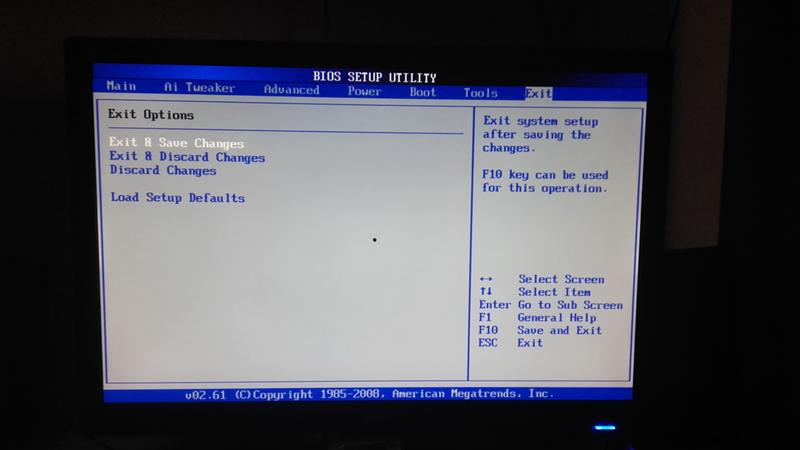Что делать, если слетел Windows
Операционная система Windows – это весьма сложный комплекс программных средств. Именно поэтому в ней часто происходят различные сбои, которые, в свою очередь, могут приводить к невозможности использования компьютера по назначению. Если такое случается, то мы говорим «слетела винда». В этой статье расскажем о причинах неработоспособности ОС и о том, как их устранить.
Слетела Windows
Причин, приводящих к утрате работоспособности Виндовс довольно много. Это могут быть программные ошибки, например, некорректно установленные обновления ОС или драйвера устройств, действия вирусов или самих пользователей. Кроме программных, существуют и аппаратные неполадки – проблемы с системным жестким диском и оперативной памятью, выработка ресурса питающего элемента CMOS на материнской плате, а попросту батарейки.
В первую очередь необходимо убедиться в том, что в наших проблемах не виновато «железо» — диски, ОЗУ и батарейка. С них и начнем.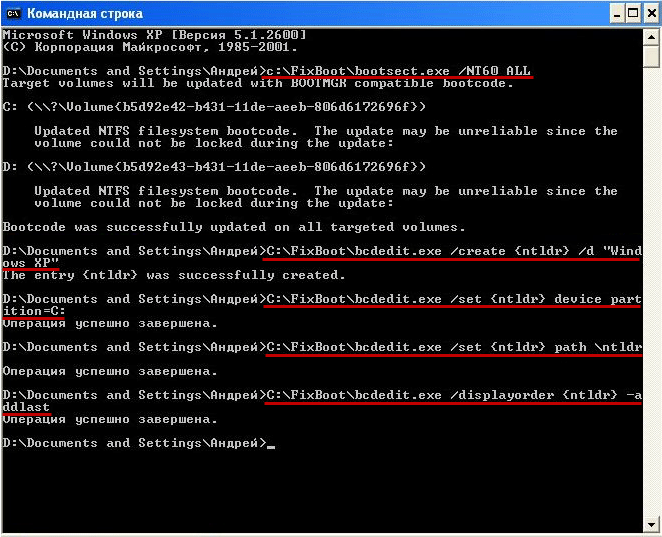
Причина 1: Батарейка CMOS
CMOS, представляющий собой специальный чип, можно условно назвать хранилищем настроек BIOS. В его память записывается информация об установленном оборудовании и его параметрах. Для работы чипа требуется постоянное автономное питание, иначе все данные просто удаляются. Системе требуется некоторое время, чтобы прочитать то, что содержится в CMOS, что при севшей батарейке может происходить с ошибками. Для того чтобы исключить этот фактор, необходимо заменить питающий элемент.
Подробнее: Замена батарейки на материнской плате
Причина 2: Жесткий диск
Системный диск – это накопитель или раздел, на котором «лежат» все файлы операционной системы. Если с диском возникли проблемы, например, появились битые сектора, то как загрузка, так и последующая работа, могут стать невозможными. В таких случаях необходимо проверить «хард» специальными программами. Если окажется, что на нем имеются ошибки, то придется приобрести новый диск и уже на него установить ОС.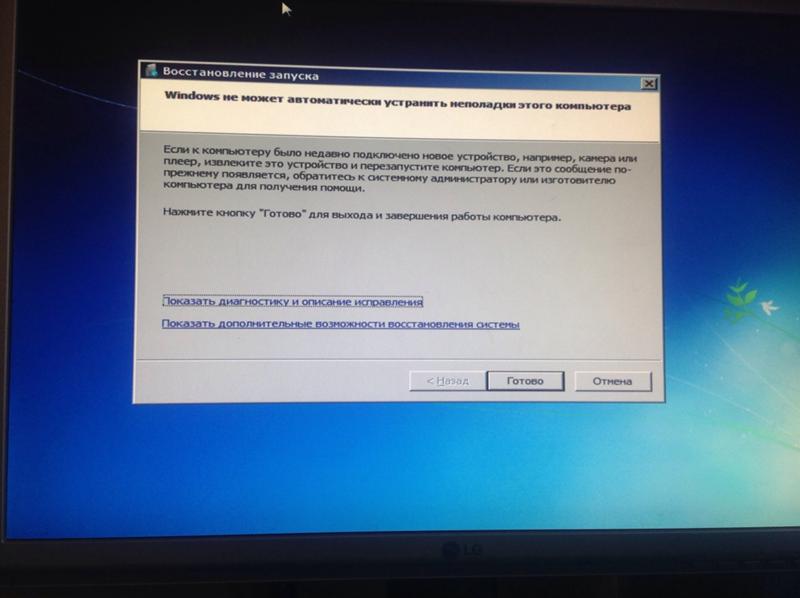
Подробнее: Как проверить жесткий диск на работоспособность, на битые сектора
Не лишним будет проверить надежность подключения шлейфов к разъемам диска и материнской платы. Существует вероятность выхода из строя портов подключения и коннекторов на кабелях SATA и блока питания. Решение простое: подключить диск к соседнему порту SATA, задействовать другой коннектор на кабеле питания, а также заменить шлейф данных.
Еще одна причина, связанная с жестким диском – сбой в настройках BIOS. Это может быть как неправильно выставленный приоритет загрузки (может сбиться при севшей батарейке, о чем мы говорили выше), так и неподходящий режим работы контроллера SATA. Для решения данной проблемы придется зайти в БИОС и изменить необходимые параметры.
Подробнее: Компьютер не видит жесткий диск
Причина 3: ОЗУ
При загрузке системы все необходимые данные в первую очередь записываются в оперативную память.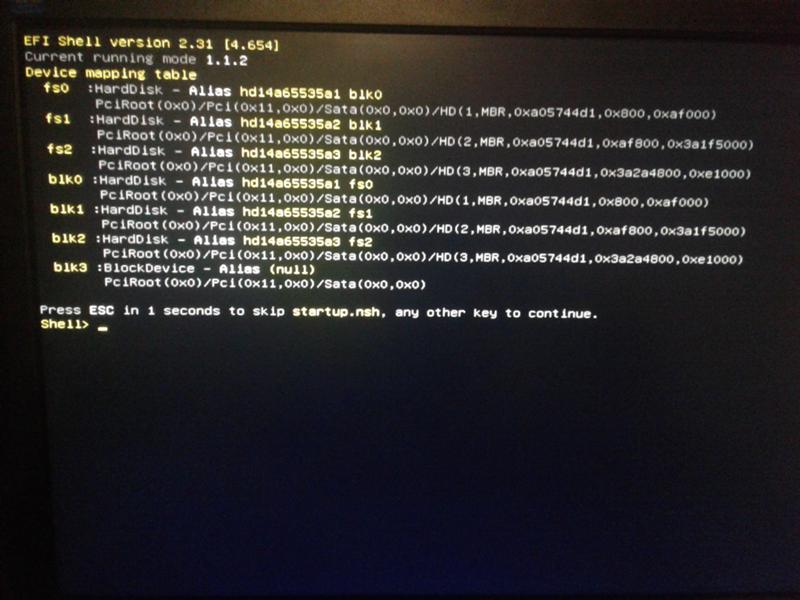
Подробнее:
Как проверить оперативную память на работоспособность
Устанавливаем модули оперативной памяти
После того как мы убедились в исправности системного диска, оперативной памяти и поменяли батарейку, можно переходить к выявлению программных причин.
Причина 4: Обновления и драйвера
В рамках данной статьи мы не будем описывать, каким образом некорректно установленные драйвера и обновления влияют на работоспособность системы. Достаточно сказать лишь, что в таких ситуациях поможет только удаление проблемных файлов или восстановление ОС разными способами.
Подробнее: Варианты восстановления ОС Windows
Если при попытке загрузки возникает BSOD (синий экран смерти), то мы можем с высокой точностью определить причину неполадки и выяснить, какой драйвер или другой системный файл привел к невозможности запуска Windows. В этом случае BSOD становится нашим помощником в диагностике и решении проблем.
В этом случае BSOD становится нашим помощником в диагностике и решении проблем.
Подробнее: Решаем проблему синих экранов в Windows
Причина 5: Пиратская сборка Виндовс
Нелицензионные сборки «винды», скачанные с торрентов или других ресурсов, распространяющих пиратские дистрибутивы, имеют одну неприятную особенность. Установленная с такого образа Виндовс может неадекватно отреагировать на изменения в файловой системе или параметрах и настройках. Чаще всего такое происходит при установке обновлений ОС, реже – при инсталляции драйверов или другого программного обеспечения.
Выхода здесь два. Первый подразумевает восстановление (см. причину 4) с последующим отключением автоматических апдейтов системы, а также исключением из обихода программ и «дров», после установки которых наблюдаются сбои. Второй и самый очевидный – использование лицензионных дистрибутивов Windows.
Причина 6: Вирусы
Вредоносные программы способны значительно усложнить жизнь пользователя, в том числе и привести к невозможности запуска системы.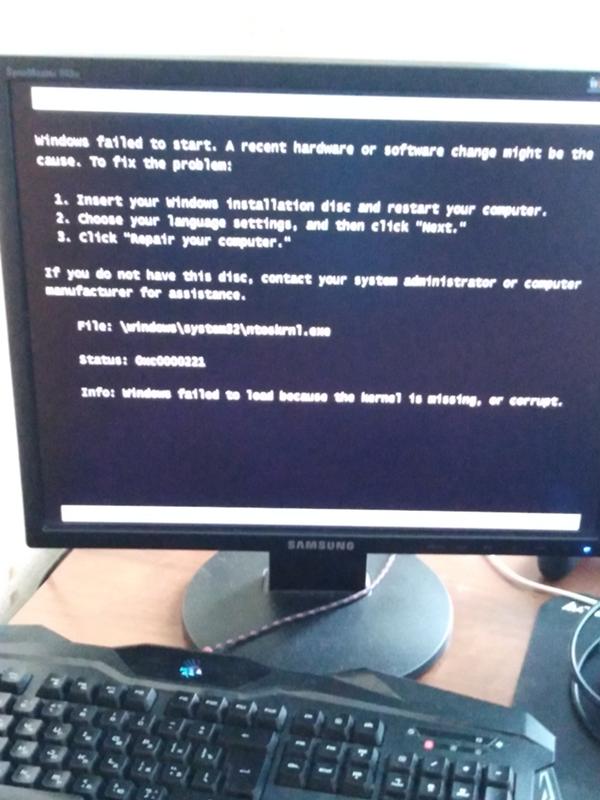 Борьба с вирусами при нерабочей «винде» — дело непростое, но нет ничего невозможного. Здесь главное определить последовательность действий при возникновении такой ситуации. Есть два варианта сценариев.
Борьба с вирусами при нерабочей «винде» — дело непростое, но нет ничего невозможного. Здесь главное определить последовательность действий при возникновении такой ситуации. Есть два варианта сценариев.
- Мы сначала восстанавливаем систему способами, приведенными в параграфе, описывающем причину 4. Затем, уже из работающей Windows, производим выявление и удаление вредителей с помощью антивирусных утилит.
- Второй вариант – чистим систему от вирусов с помощью загрузочного диска, например, Kaspersky Rescue Disk, а уже потом пробуем запустить «винду» или производим процедуру восстановления в случае неудачи.
В статье, доступной по ссылке ниже, необходимо обратить внимание на первый способ, но без использования утилиты Windows Unlocker.
Подробнее: Снимаем блокировку ПК вирусом МВД
Какой сценарий использовать, решайте сами. Заметим только, что в первом случае восстановление стандартными средствами (утилитой восстановления) может не привести к желаемому результату.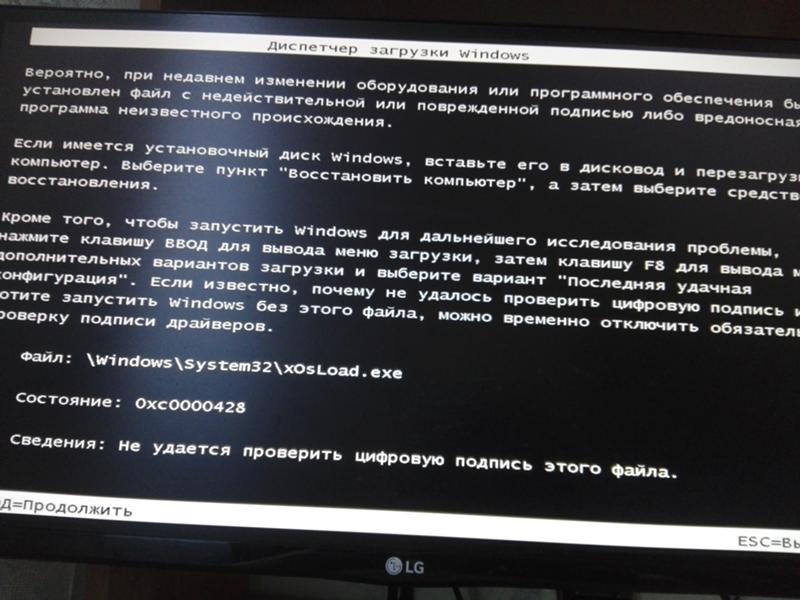
Для того чтобы подобные проблемы возникали как можно реже, защитите свой ПК от проникновения вредителей. В этом поможет антивирусный софт и дисциплина.
Подробнее: Защищаем компьютер от вирусов
Заключение
В рамках данной статьи мы разобрали самые распространенные причины «слета винды» и постарались привести наиболее универсальные способы их устранения. Обычно в таких ситуациях помогает восстановление системы, поскольку в сбоях чаще всего виновато программное обеспечение. Не стоит забывать и о «железных» факторах. Помните, что разъемы могут «отойти» даже при закрытой крышке системного блока из-за тряски или ударов при перемещении. То же самое касается и жесткого диска – он может выйти из строя в результате механического воздействия. С нелицензионной Windows все просто: старайтесь не пользоваться такими дистрибутивами, а что касается вирусов – читайте посвященные им статьи на нашем сайте, ссылки есть выше.
Опишите, что у вас не получилось. Наши специалисты постараются ответить максимально быстро.
Помогла ли вам эта статья?
ДА НЕТWindows не загружается, как спасти данные?
Привет друзья. У вас наверное были случаи когда Windows не загружается, и в голове появляется мысль, а как же спасти данные? Что будет с моими файлами, неужели я их потеряю? На таких случаях очень хорошо зарабатывают компьютерные мастерские, или мастера одиночки.
Они смотрят на ваш компьютер и говорят, что все серьезно, восстановить информацию будет сложно и дорого. Если информация на компьютере действительно ценная, то клиент готов заплатить, и не мало.
Конечно же, если проблемы с жестким диском, то восстановить информацию действительно может быть сложно, но если у вас просто системная ошибка, и не запускается Windows, то восстановить информацию не сложно.
Во-первых: возможно восстановить ваш компьютер можно даже без переустановки Windows, просто нужно разобраться с ошибкой, которая появляется. Что бы понять что происходит с вашим компьютером почитайте эту статью. Так же почитайте о синих экранах, и о восстановлении загрузчика.
Во-вторых: Даже если нужно переустанавливать Windows, то информация пропадет только с системного диска. Обычно это диск C. А вся информация, которая хранится на локальных дисках D, или E не будет утеряна.
В этой статье мы рассмотрим процесс спасения информации, на операционной системе Windows 7 (не столь важно), и при условии, что системный диск, это диск С.
Стоит помнить, что папка “Мои документы”, и все файлы на рабочем столе, находятся на диске C. То есть на том диске на котором установленная операционная система. И при переустановке Windows 7, раздел C нужно будет отформатировать, соответственно вся информация будет утеряна.
Суть нашей работы заключается в том, что бы перенести данные с системного диска (в нашем случае) C, на другой раздел D, или E. Тогда наши файлы будут в безопасности, и можно будет заняться установкой Windows.
Тогда наши файлы будут в безопасности, и можно будет заняться установкой Windows.
Как спасти данные при переустановке Windows?
Для спасения файлов, есть много загрузочных дисков, с проводниками, которые позволяют осуществлять операции с файлами без загрузки Windows. Мы будем использовать загрузочный диск от ESET. Сначала я думал взять Dr.Web LiveCD, который я подробно описывал здесь, но у диска компании ESET встроенный файловый проводник более удобный и понятный.
Значит если у Вас еще нет загрузочного диска от ESET, то создаем его. Подробное руководство по нему я уже писал, читайте здесь.
Теперь нам нужно с него загрузится. Вставляем диск в привод, и перезагружаем компьютер, если пойдет загрузка с диска, то вы увидите на экране вот такую картинку:
Если же компьютер начнет включатся как обычно, то читаем статью о том как правильно выставить загрузку с диска в БИОС, и повторяем, пока не увидите то что на картинке выше.
Дальше появится меню с выбором варианта загрузки.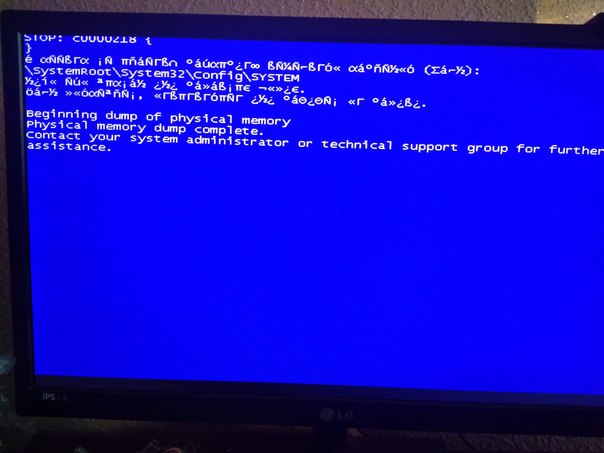 Выбираем “Graphice mode” и нажимаем “Enter”.
Выбираем “Graphice mode” и нажимаем “Enter”.
Ждем пока все загрузится. Окно с антивирусом, которое откроется автоматически, можно закрыть.
Теперь нам нужно запустить проводник, для того, что бы скопировать файлы с диска C в надежное место. Для этого, на рабочем столе, загрузочного диска от ESET, запускаем утилиту “Компьютер”. Это проводник, который мало чем отличается от обычного проводника в Windows 7. Только немного запутанный :), не переживайте, сейчас разберемся.
Выглядит он весьма красиво и понятно. На главном экране отображаются три локальных диска (у меня это C, D и E) и привод CD/DVD . Как видите у меня локальные диски имеют названия, кто есть кто, я определил по размеру, и по этим самым названиям, не буду забивать вам голову ерундой, идем дальше.
Я от руки :), стрелочками нарисовал, что нам нужно сделать. Что бы было понятнее. Нам нужно с диска С скопировать нужные нам файлы на диск D, или E, где они будут в безопасности. Все картинки увеличиваются при нажатии.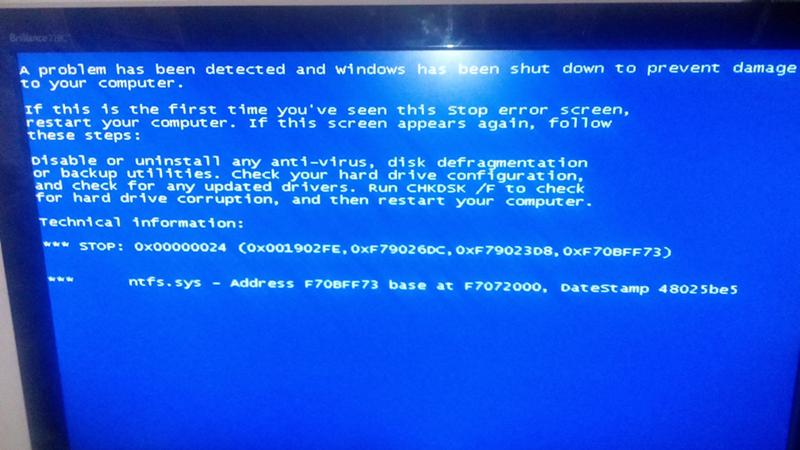
Заходим в диск C, и ищем нужные нам файлы. Скорее всего нам понадобятся файлы с папки “Мои документы”, и “Рабочий стол”. После того, как откроем диск C, переходим в папку “Users”.
Затем переходим в папку своей учетной записи.
Находим две папки “Desktop” и “Documents”, как вы уже поняли, в первой находятся файлы, которые лежат на рабочем столе, а во второй файлы из папки “Документы”. Выделяем эти две папки, нажимаем правой кнопку мыши и выдираем “Копировать”.
Дальше нам нужно вернутся назад и выбрать диск D, или E для того, что бы скопировать туда эти папки. Нажимаем несколько раз на кнопку “Назад”, открываем диск D, нажимаем правой кнопкой мыши на пустую область, и выбираем “Вставить (2) элемента”.
Вот так друзья можно спасти данные при переустановке Windows. В принципе таким способом можно скопировать любые файлы с одного раздела на другой, без участия операционной системы.
После того, как все сохранено, можно приступить к установке Windows.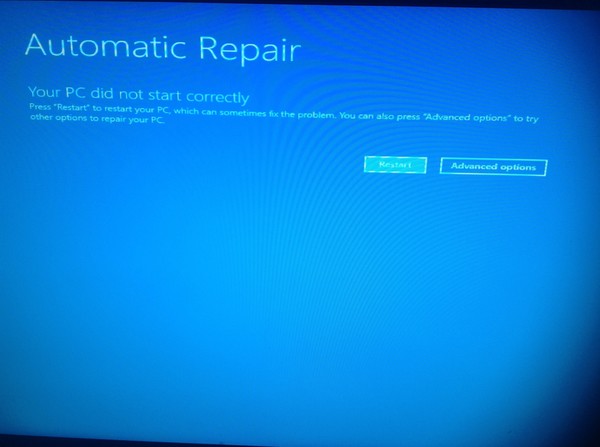 Удачи друзья!
Удачи друзья!
Что делать если слетела винда
Сегодняшняя статья не будет инструкцией к применению. Мы лишь постараемся дать короткий ответ на вопрос, что делать если слетела винда (операционная система Windows)? Разумеется, для тех кто впервые столкнулся с тем что его операционная система перестала запускаться — это трагедия. Однако, слетевшая винда — это не так страшно. Пришло время ее переустановить. Мы постараемся коротко, но достаточно информативно рассказать вам, что необходимо предпринять, для того, чтобы переустановить операционную систему Windows.
Что понадобиться для переустановки винды? Первым делом, вам понадобится привод (DVD-ROM), дистрибутив операционной системы и диск с драйверами для вашего компьютера или хотя бы сетевой карты.
Как только вы включите компьютер, вам нужно зайти в БИОС. Как это делается? При включении компьютера нажмите клавишу Delete и не отпускайте ее несколько секунд. Если зайти так и не получилось, то ниже мы разместили таблицу с возможными вариантами захода в БИОС.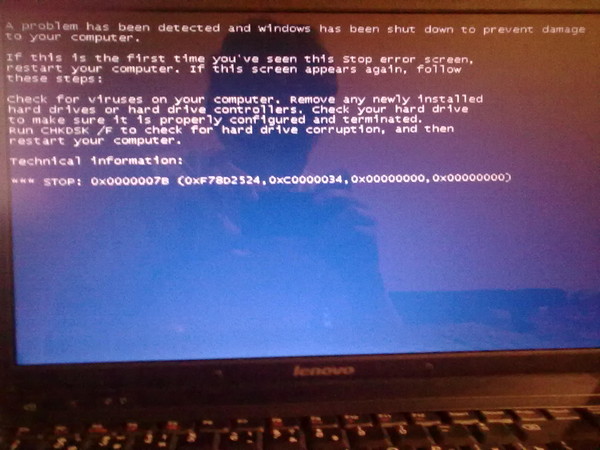 Один из вариантов — точно ваш!
Один из вариантов — точно ваш!
Самые часты клавиши для входа в BIOS:
DELETE
F10
F11
F12
F1
F2
F3
Esc
Также используются следующие клавиши для входа в BIOS:
Ctrl+Alt+Esc
Ctrl+Alt+Ins
Ctrl+Alt+S
Ctrl+Alt+Del
Ctrl+Alt
Fn+F1
Ctrl+Ins
Ctrl+Alt+Enter
В БИОС вам нужно выставить авторан привода. Другими словами, установить последовательность запуска устройств таким образом, чтобы привод шел первым, а жесткий диск вторым. Сохраните изменения в БИОС и перезагрузите компьютер.
Ваш компьютер загрузит диск, который вы заранее вставили в привод и запустится установщик операционной системы.
Главное, что вы должны усвоить — это желательно отформатировать диск С и произвести чистую установку операционной системы. Если вы произведете установку поверх старой операционной системы, не ждите, что ваш компьютер будет хорошо работать.
Следуйте инструкциям установки операционной системы.
По окончанию установки винды, ваш компьютер загрузит рабочий стол и необходимо будет приступить к установки драйверов. Если у вас имеются все драйвера на диске, то просто проинсталлируйте их. Если у вас нет всех драйверов, то нужно каким-то образом установить драйвер на сетевую карту, чтобы была возможность подключиться к интернету и скачать все необходимые драйвера для других устройств. Также можно в центре обновления винды запустить автоматический поиск и установку всех необходимых драйверов.
После установки всех драйверов — перезагрузите компьютер, чтобы изменения вступили в силу.
Далее переходите к установки необходимых программ. Прикладное программное обеспечение устанавливайте только то, что вам реально нужно для работы за компьютером. Не захламляйте компьютер ненужными программами.
После установки всех необходимых программ, приступайте к настройки операционной системы. Зайдите в Панель управления и по очереди настраивайте все что вам необходимо для удобства работы за компьютером.
Установка операционной системы дело не тяжелое, после того, как вы один раз самостоятельно переустановите операционную систему, в следующий раз вы будете это делать уже легко и не принужденно. Если не хотите каждый раз платить деньги за переустновку операционной системы, то лучше один раз научиться это делать самостоятельно и в будущем уже ставить винду самому. Главное, соблюдать все то, что написано в инструкции. Начинайте познавать ваш компьютер с помощью нашего сайта!
Если данная статья была вам полезна, то не забывайте заходить к нам на сайт как можно чаще, чтобы мы могли писать для вас как можно больше.
Удачи!
Cлетела Windows 10: решение проблемы
После инсталляции какого-либо системного компонента в Windows 10 или драйвера нового оборудования у некоторых пользователей слетает операционная система. Причин, по которым такое происходит, масса, и их изучение не входит в сегодняшнюю задачу. Рассмотрим, каким образом восстановить Windows 10 после неудачной установки программного обеспечения или вирусной атаки, а также что делать, если слетела активация «десятки».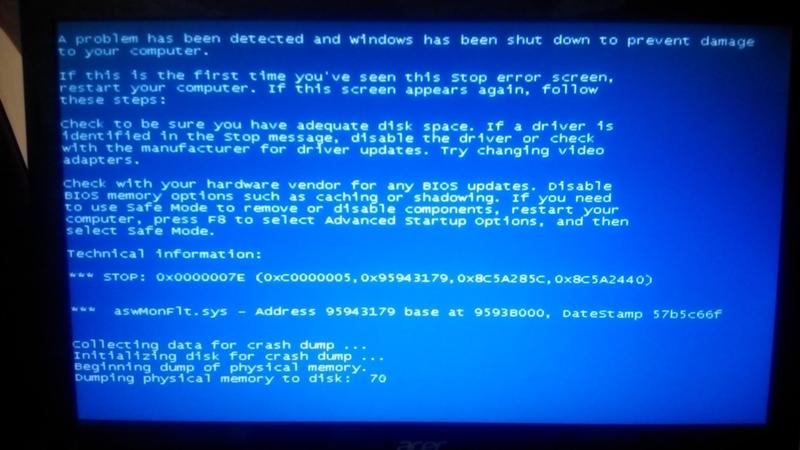
Для решения проблемы предлагается:
- использовать точки восстановления ОС;
- возврат ПК к исходному состоянию;
- использование созданного ранее образа системного тома с функционирующей «десяткой».
Отдельно стоит повторная активация операционной системы после модификации ее системных файлов.
Восстановление компьютера
- Заходим в «Параметры» и вызываем последний пункт списка под названием «Обновление, безопасность».
- Вкладка «Восстановление» запустит нужный инструмент, переходим на нее и кликаем «Начать».
- Выбираем предлагаемое действие: сохранять личные данные или удалить их после возобновления ОС.
Здесь рекомендуется остановиться на первом варианте.
- В зависимости от выбранного варианта придется указать, какие разделы хотите очистить или согласиться на удаление предложенного списка приложений (как на скриншоте).
- После подготовки и указания параметров изучаем, что произойдет с компьютером, и жмем «Сброс».

После перезагрузки Windows 10 загрузится такой, какой была сразу после установки, сохранив или нет (в зависимости от выбранных параметров) ваши личные данные.
Вторым методом получить доступ к функции является длительный клик на иконке питания, расположенной на экране блокировки, с зажатой клавишей Shift. Преимуществом способа является то, что для возврата Windows 10 не потребуется носитель с установочными файлами ОС.
Точка восстановления
Функция восстановления Windows 10 с помощью точек отката также может стать спасательным кругом в ситуациях, когда нет желания заново настраивать систему и устанавливать весь набор приложений для работы в ней.
Прежде чем воспользоваться функцией, необходимо убедиться, что она включена. Если не изменялись соответствующие настройки «десятки», все должно быть в порядке.
- Заходим в «Панель инструментов» и вызываем ее инструмент «Восстановление».
- Кликаем по ссылке «Настройка…».

- Если все нормально, возвращаемся назад и жмем «Запуск восстановления…», в ином случае включаем защиту системы и используем первый метод возврата Windows 10 к работе.
- Выбираем метод отката Windows 10: «Рекомендуемая точка восстановления».
- Выбираем точку отката, кликаем «Далее», затем проверяем параметры и кликаем «Восстановить».
Диск восстановления «десятки»
Метод используется только в случае предварительного создания накопителя для возобновления системы, что не всегда возможно в случае, если «десятка» слетела.
- Для создания носителя, позволяющего восстановить работоспособность Windows 10, необходимо перейти в раздел «Восстановление», расположенный в меню «Параметры».
- После кликаем по ссылке «Создание диска восстановления».
- Жмем «Далее», ничего не изменяя.
- Выбираем целевой накопитель и записываем на него файлы возобновления.

- Загружаемся с флешки, переходим в раздел «Диагностика», где в пункте «Дополнительные параметры» выбираем удовлетворяющий вариант из списка предложенных.
В нашем случае правильное решение – возврат ПК в исходное состояние, используя расположенные на флешке файлы.
Образ системного тома с работоспособной ОС
После инсталляции системы, установки и настройки всех пользовательских программ и драйверов устройств, когда Windows 10 будет полностью готовой к эксплуатации, стоит создать образ системного диска. Такой образ можно использовать в будущем для быстрой переустановки операционной системы.
Главное перед восстановлением – перенести личные данные (например, каталог «Мои документы»), на иной диск или не забыть скопировать их на другой носитель.
- Заходим в раздел панели управления под названием «История файлов».
- Кликаем по ссылке, расположенной внизу слева: «Резервная копия…»
- Затем кликаем по «Создание образа системы».

- Указываем место хранения резервной копии ОС.
При необходимости воспользоваться созданным снимком заходим в «Диагностика» → «Дополнительные параметры» и выбираем «Восстановление образа…», загрузившись с установочного диска.
Как альтернатива, можете использовать Acronis True Image для создания образа и отката системы в запечатленное в нем состояние.
Проблемы с активацией
Бывает, что после модификации системных файлов (к примеру, добавления собственных тем оформления или обновления) слетает активация Виндовс 10. В таких случаях необходимо пройти процедуру активации повторно. Это можно сделать парой методов.
- Отключаем интернет.
- Заходим в раздел параметров под названием «Обновление, безопасность».
- Активируем вкладку «Активация».
- Жмем «Изменить ключ…».
- Вводим имеющийся ключ активации «десятки» и кликаем «Далее», если он подошел.
Второй способ заключается в использовании утилиты для работы с лицензией в ряде ОС от Microsoft.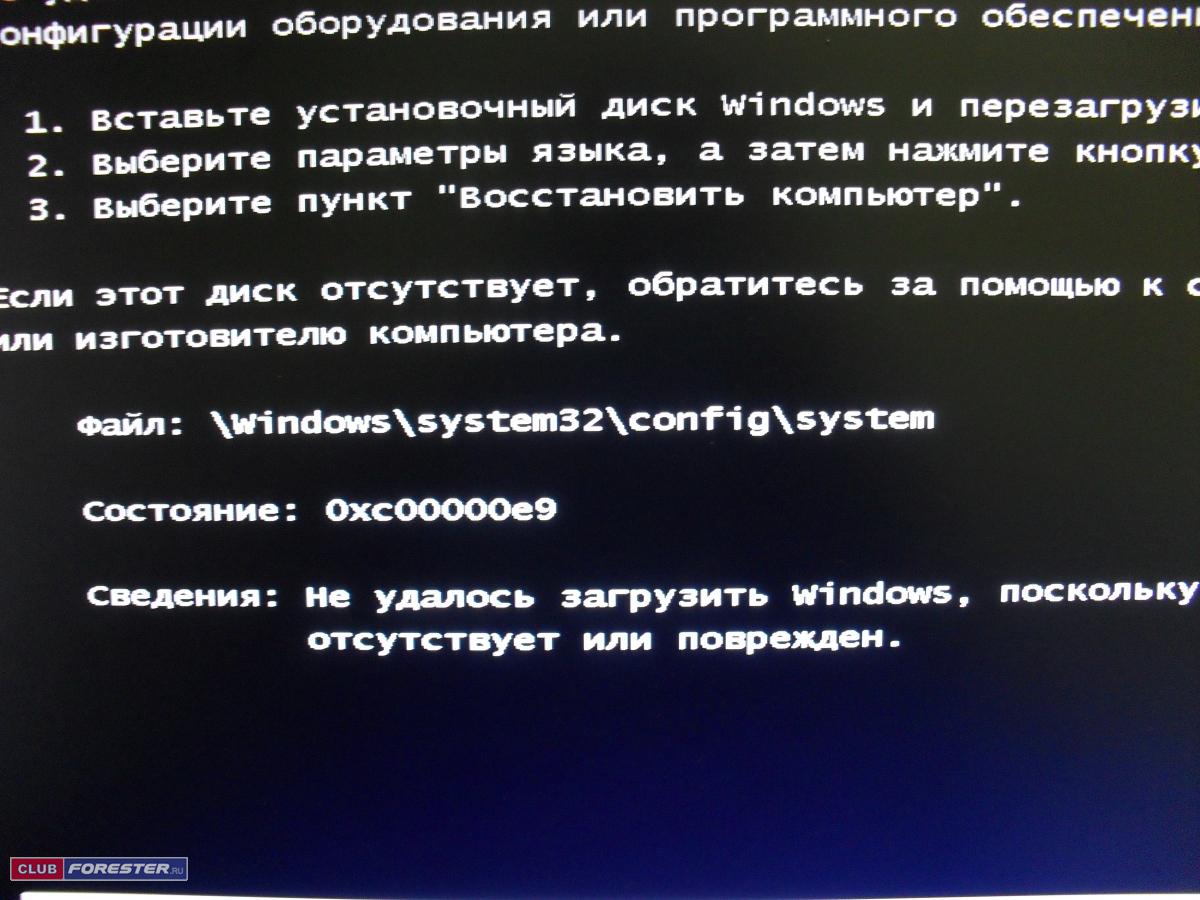
- Отключаем соединение с интернетом.
- Запускаем командный интерпретатор (Win+R).
- Вводим «slui.exe 4» и выполняем команду.
- Выбираем страну и жмем «Далее».
- Вводим ключ активации и кликаем «Активация».
На этом ваша проблема с большой долей вероятности решится.
Полетела виндовс 10 что делать. Слетел Windows
Восстановить Windows 10 можно даже без использования загрузочного или установочного диска. Конечно, если функция создания контрольных точек деактивирована, если на HDD нет скрытого заводского раздела с чистым дистрибутивом системы для возврата к исходному состоянию или сам HDD вышел из строя, то без установочного накопителя вряд ли получится обойтись. Далее расскажем, когда можно осуществить восстановление ОС без диска, также рассмотрим, как производится реанимация Виндовс в этом случае.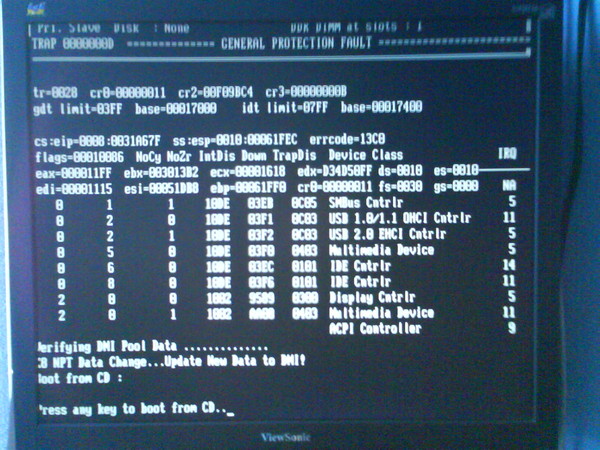
Возврат к ранее сохранному состоянию, если Windows загружается
Иногда при апдейте ОС, установке различного софта, обновлении драйверов и т. п. операционная среда может давать сбои. Иногда она загружается, но работает с ошибками, иногда загрузки вовсе не происходит. Если ОС слетела не полностью, вернуть работоспособность «десятке» без диска проще всего прямо из работающей Windows 10. Делается это по следующему алгоритму:
Отметим, что изменятся только критически важные для работы Windows файлы и настройки. Пользовательские данные и документы данным действием затрагиваться не будут.
Восстановление ОС без установочного накопителя при невозможности ее загрузки
Использовать функционал контрольных «слепков» состояния важнейших файлов и настроек даже без диска можно и в случае, если компьютер не может загрузиться. Обычно пользователь в такой ситуации на экране видит не окно приветствия, а синее окошко, предлагающее два варианта дальнейших действий:
- перезагрузиться,
- перейти к дополнительным вариантам действий, позволяющих восстановить ОС.

Понятно, что перезагрузка делу вряд ли поможет, поэтому выбирайте второй вариант. Перед вами откроется в этом случае окно выбора действия, нужный нам пункт в котором — «Диагностика». Здесь пользователю необходимо будет выбрать самый первый раздел, позволяющий восстановить Windows. Далее появится ранее описанная утилита, позволяющая выбрать нужную точку сохранения главных параметров без использования загрузочного диска.
Возвращение системе первоначального состояния
Если откат к предыдущим контрольным точкам не дает нужного результата — Виндовс все также работает со сбоями или вообще не загружается, справиться с проблемой можно, прибегнув к функции возвращения Windows к первоначальному состоянию. Возможны три варианта отката ОС:
- С сохранением всех пользовательских документов и предустановленных в операционной среде программ. Настройки же системы вместе с софтом и драйверами, которые установил сам пользователь, сбросятся.
- Следующий вариант не предусматривает уже сохранения документации, фото- и видеофайлов пользователя в расположении диска с файлами установленной системы.
 Состояние ОС после выполнения такого отката будет таким, какое можно наблюдать по завершении полной переустановки Виндовс.
Состояние ОС после выполнения такого отката будет таким, какое можно наблюдать по завершении полной переустановки Виндовс. - Если на ноутбуке или ПК Windows 10 уже была производителем предустановлена, то на таком компьютере должен находиться скрытый раздел диска с установочным дистрибутивом. Эта информация может использоваться для самого жесткого режима реанимации среды — возвращения к заводским настройкам. В этом случае удалятся данные и документы владельца ПК, но даже и вся информация во внесистемных дисковых разделах.
Последний вариант реанимирования системы может быть использован в качестве крайней меры при самых тяжелых сбоях, когда иные способы оказываются неэффективными.
Как осуществляется возврат операционной среды к исходным настройкам
Если ОС слетела окончательно, то чтобы провести откат и восстановить ее до исходного состояния, необходимо выполнить следующие действия:
Вы включили компьютер/ноутбук, а windows не загружается?
При этом, на экране видим:
- мигающий курсор
- или — синий экран (bsod )
- или — фразу «press CTRL+ALT DELETE for reboot system
» (это
говорит о том, что поврежден загрузочный сектор).

Чтобы определить действительно ли слетел Windows , нужно попробовать произвести загрузку операционной системы всеми возможными способами. Если это удастся — значит виндовс работает, а ежели нет — виндовс слетел.
(Причину, по которой слетел виндовс, Вы узнаете ).
Как восстановить Windows?
Для восстановления системы, первое, что необходимо сделать:
При включении ПК\ноутбука нажимаем клавишу F8 (с частотой нажимания около 2 нажатий в секунду) до появления меню загрузки. Далее выбираем безопасный режим (самая верхняя строчка), при англоязычной версии он будет называться
Если windows не запустился, то пробуем осуществить следующие действия:
Выбираем из нашего меню загрузки пункт “Загрузка последней удачной конфигурации ” (с работоспособными параметрами), на английском данная фраза выглядит так: “Last Known Good Konfiguration (Advanced) ”.
Данный режим весьма интересен тем, что при каждой удачной загрузке операционной системы, конфигурация сохраняется до тех пор, пока не произведется следующая удачная загрузка, которая перезапишет старый файл. Таким образом, если системе не удалось загрузиться, то и данные в меню не перезапишутся, тем самым сохранив работоспособные параметры предыдущей версии загрузки.
Таким образом, если системе не удалось загрузиться, то и данные в меню не перезапишутся, тем самым сохранив работоспособные параметры предыдущей версии загрузки.
Если данный метод не помог, то пробуем следующие действия:
Необходимо зайти в настройки системы bios (при загрузке неоднократно нажимаем клавишу Dell или F2 ), в некоторых ноутбуках за загрузку меню bios отвечают клавиши F9 или F10 ). После успешного захода в bios , проверяем текущую дату и время с точностью до минуты.
Дело в том, что настройка bios
(главные настройки материнской платы и не только), хранятся (в том числе дата и время) благодаря батарейке. Если батарейка села (это может произойти по истечению нескольких лет), то дата и время соответственно будут отличаться от действительных. В таком случае необходимо заменить батарейку и настроить дату и время в bios. Если дата и время отображаются корректно, то следует сбросить bios
до заводских настроек (чаще всего за это отвечает клавиша F9
или пункт Load Defaults
).
Для того, чтобы ваш компьютер всегда был в рабочем состоянии, заказывайте в нашей сервисной службе.
О том, почему слетел windows, читайте следующую . Там же Вы узнаете, как предотвратить такие ситуации в дальнейшем и оказать себе посильную компьютерную помощь.
С того времени, как только-только появилась бета-версия Windows 10 для тестировщиков, разговоры о необходимости перехода на нее не прекращаются. Ясно во всем этом вопросе одно – операционная система все лучше справляется с проблемами в автоматическом режиме. А именно, если у вас по какой-либо причине слетел загрузчик windows 10 и oc выдает различные сообщения ошибок – первым делом попробуйте встроенное средство восстановления. В отличие от предыдущих версий Windows здесь разработчики постарались не просто создать видимость работы стандартных сред, но и пошли навстречу неискушенному пользователю и восстановление загрузчика windows 10 работает неожиданно в большинстве случаев. Что надо делать, если такие ошибки загрузчика появляются после сбоев с электричеством, непредвиденных завершений работы или вредоносных программ?
Как восстановить загрузчик Windows 10
О том, что делать, если встроенная среда не поможет, расскажем ниже, а сейчас давайте ей воспользуемся.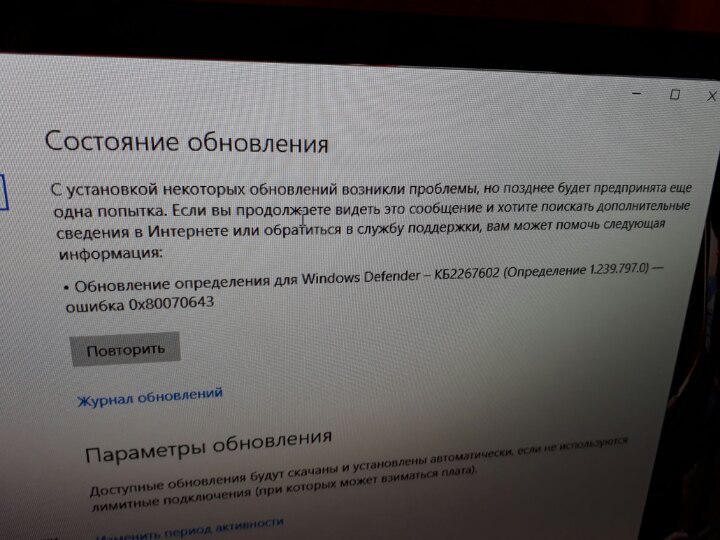 Перед этим проверьте, не устанавливали ли вы недавно конфликтных жестких дисков, флеш-накопителей и прочей непроверенной периферии – эти факторы постоянно являются причиной поломок корректной работы загрузчика. Если нет – следуйте за нами к восстановлению загрузчика.
Перед этим проверьте, не устанавливали ли вы недавно конфликтных жестких дисков, флеш-накопителей и прочей непроверенной периферии – эти факторы постоянно являются причиной поломок корректной работы загрузчика. Если нет – следуйте за нами к восстановлению загрузчика.
Восстановление загрузчика Windows 10 с использованием стандартных средств
Для того чтобы начать восстановление нам необходимо вставить загрузочный диск с операционкой или установить флеш-накопитель с загрузочным образом системы. После этого, когда система начинает загружаться нам необходимо попасть в Бут-меню, вовремя нажав клавишу, обычно Escape. Но может быть и F12.
После этого в открывшемся меню ищем пункт приоритета загрузки. Плюс этого способа зайти в Бут-меню в том, что после того как вы все сделаете вам не надо будет вновь заходить в Биос и менять приоритет на обратный. Способ действует в течение одной загрузки. Вот меню приоритета носителя:
Теперь нам открылся начальный экран загрузки Виндоуз, где мы должны нажать на соответствующий пункт:
Потом, в следующем открывшемся окне выберите пункт Устранение неисправностей и в следующем пункт Восстановление при загрузке. Выберите еще какую операционку надо восстанавливать и – вперед!
Выберите еще какую операционку надо восстанавливать и – вперед!
Восстановление загрузчика Windows 10 через командную строку
Для реализации этого способа через командную строку нужны будут все те же диск с операционкой или флешка с загрузочным образом. Восстановление загрузки Windows 10 из командной строки действенный способ, позволяющий, к тому же, попрактиковаться в работе с недрами операционной системы.
Итак, вставляем диск в привод или флешку в разъем и в нужный момент нажимаем Эскейп или F12. Попадаем на выбор приоритетного источника. Выбираем наш CD-привод или флеш-накопитель и попадаем на экран загрузки. Все эти действия описаны выше. Теперь на моменте, когда надо выбрать язык нам необходимо зажать одновременно две клавиши – Shift и F10. Таким образом, мы попадем в командную строку:
Надо помнить, что система Windows принимает команды к выполнению, как и в Терминале экосистемы компьютеров Mac от Apple, только когда после ввода команды нажать Enter.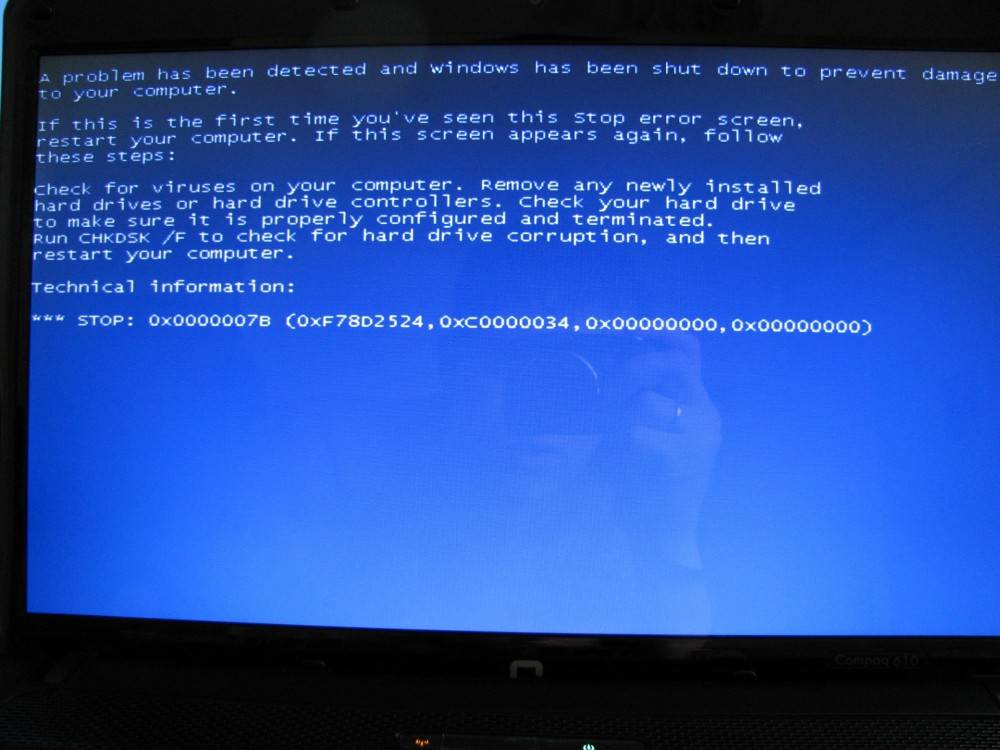 Это и надо сделать последовательно каждый раз, вводя по очереди три команды: diskpart, list volume, exit. Когда эта команда выполнится, мы увидим перечень томов, которые в данный момент существуют. Запишите на листочке название того раздела жесткого диска, на котором сохранены файлы операционной системы – это не обязательно будет том С. Просто в течение процедуры восстановления привычные названия разделов часто заменяются на другие. Вот почему это важно.
Это и надо сделать последовательно каждый раз, вводя по очереди три команды: diskpart, list volume, exit. Когда эта команда выполнится, мы увидим перечень томов, которые в данный момент существуют. Запишите на листочке название того раздела жесткого диска, на котором сохранены файлы операционной системы – это не обязательно будет том С. Просто в течение процедуры восстановления привычные названия разделов часто заменяются на другие. Вот почему это важно.
Затем надо учесть, одна у нас операционная система установлена или больше. Если одна – все отлично, потому что разделы EFI либо MBR присутствуют в этом случае. Теперь осталось запустить выполнение команды bcdboot c:\windows и нажать клавишу Enter. Не забудьте – мы указываем, если надо, вместо С ту букву, которой назван нужный нам раздел. Когда все произойдет, появится сообщение об успешном создании файлов:
Имейте в виду: после того, как система перезагрузится, загрузчик может еще долгое время проверять все ваши подключенные накопители и загрузиться не с первого раза – это нормально. Так что не делайте хардрезет или еще что-то, при мысли, что что-то идет не так.
Так что не делайте хардрезет или еще что-то, при мысли, что что-то идет не так.
Восстановление загрузчика Windows 10 сменой файловой системы
Вполне может получиться так, что вышеописанные способы вам не помогли, и у вас по-прежнему выскакивает и первый способ не подошел, а при попытке вызвать редактор тонкой настройки Windows вы получаете сообщение . Для вас есть еще один метод восстановления загрузчика, связанный с изменением файловой системы разделов жесткого диска.
Для его реализации необходимо произвести абсолютно все те же операции в той же последовательности, что и выше, до момента когда мы вводим команду list volume, но только писать там мы будем другие команды. Давайте теперь по порядку. Если вам необходимо восстановление загрузчика windows 10 gpt или восстановление uefi загрузчика windows 10, то в перечне томов вы увидите невидимый (простите за тавтологию) том основанный на системе FAT32 и размером около 200 мегабайт. Для BIOS и MBR, он будет занимать что-то около полгигабайта, может чуть меньше, работающий в системе NTFS. Теперь необходим порядковый номер этого тома N. Не забываем, как и в предыдущем способе, о важности буквы раздела с системными файлами:
Теперь необходим порядковый номер этого тома N. Не забываем, как и в предыдущем способе, о важности буквы раздела с системными файлами:
Вот те самые команды, которые необходимо ввести по порядку, нажимая Enter после каждой из них:
format fs=fat32 или format fs=ntfs (здесь мы меняем одну на другую, смотря какая у вас стояла до замены).
assign letter=Z (называем этот раздел Z).
exit (вышли из Diskpart)
bcdboot C:\Windows /s Z: /f ALL (C: — раздел с системными файлами, Z: — буква, которой мы назвали тот том).
В случае одновременного нахождения на жестком диске двух и более операционных систем, надо по очереди проделать эти манипуляции с каждым томом, где хранятся системные файлы от них.
Надеемся, эти последовательности помогли вам решить проблему восстановления загрузчика и вы стали теперь более опытными в деле работы с томами и стали лучше понимать структуру операционки. Помните, что никаких других доступных способов починить загрузчик нет, а лучшая программа для восстановления загрузчика windows 10 – это ваша внимательность при работе с командной строкой и смелость действовать в ней.
Во время инсталляции дистрибутива Windows 10 происходит активация программного продукта, которая позволяет пользователю в полном объёме использовать все возможности операционной системы. Активированная версия Windows 10 даёт возможность избежать таких неприятных проблем, как периодические внезапные перезагрузки, невозможность настроить свой профиль, постоянно всплывающий водяной знак, напоминающий о необходимости активации. Активированный продукт пользуется официальной поддержкой разработчика. Но иногда происходит такое событие, как прекращение действия активации. Это может произойти по различным причинам, зависящим и не зависящим от действий пользователя. Тогда сразу же встаёт вопрос, каким образом восстановить слетевшую активацию. Пока активация не восстановлена, работа с деактивированной версией системы будет не совсем комфортной и правильной. Именно для этих случаев разработчиком и предусмотрен ряд определённых действий, выполнив которые можно восстановить активацию.
Почему прекращает действовать активация Windows 10
В отличие от предыдущих редакций в Windows 10 используется совершенно новый алгоритм активации инсталлированного на компьютер дистрибутива.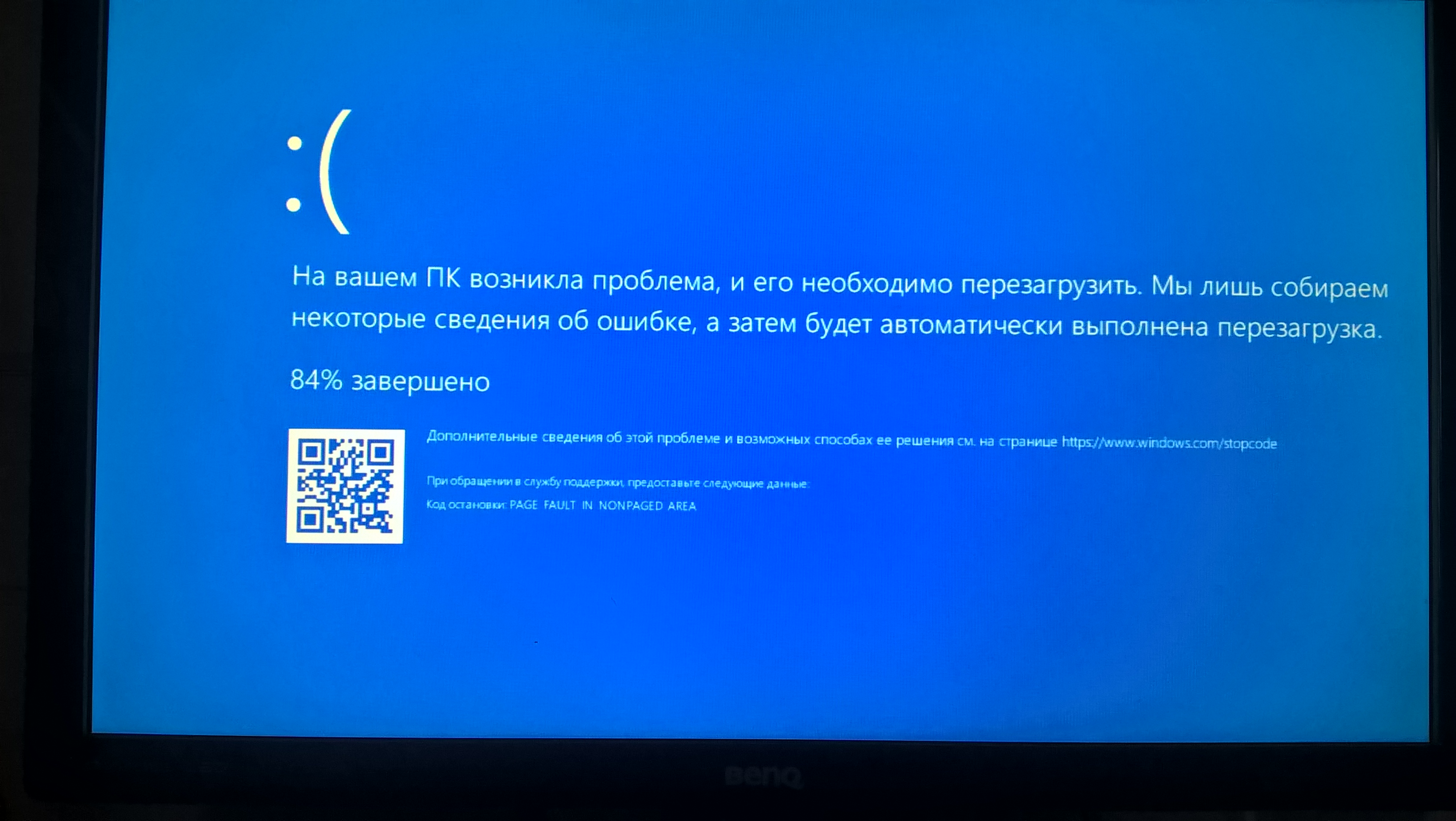
При приобретении лицензионного дистрибутива в магазине и инсталляции его на компьютер пользователь всего один раз вводит ключ лицензии . После проведения первой активации информация о системе и её компонентах сохраняется на серверах активации корпорации Microsoft и в последующем процесс активации на этом компьютере при любых переустановках будет проходить в автоматическом режиме.
Если инсталляция Windows 10 проходила в процессе обновления со старых операционных систем Windows 7 или 8.1, то установочной программой Windows 10 был проверен действующий активационный статус и на сервере активации была сгенерирована цифровая лицензия.
Вместе с тем был создан уникальный идентификатор компьютера и сохранена информация об электронных компонентах устройства. При повторной установке системы цифровая лицензия позволит автоматически провести активацию дистрибутива. Такой механизм активации даёт возможность не только проводить переустановку Windows 10, но и выполнять любые операции с жёстким накопителем, включая форматирование. Всё равно система будет автоматически активирована при первом запуске посредством обращения к серверу активации.
Всё равно система будет автоматически активирована при первом запуске посредством обращения к серверу активации.
Несмотря на такой продуманный алгоритм активации, иногда и он даёт сбой. В этом случае активация просто перестаёт действовать и система начинает считаться деактивированной, со всеми вытекающими последствиями.
При прекращении действия активации может появиться надпись «Evaluation copy. Expires…», которая означает. что версия пробная и истекает в указанное время
К сожалению, разработчики десятой редакции Windows не смогли предусмотреть все ситуации, влияющие на процесс активации и возможные его сбои. Активация может прекратить считаться действующей после переустановки Windows 10, обновления каких-либо компонентов программы или замене материнской платы компьютера. Это наиболее распространённые случаи прекращения действия активационного статуса системы.
Для возвращения статуса активации разработчик установил определённые правила для пользователей. Кроме этого, существуют дополнительные способы активировать систему.
Прекращение действия активации после переустановки Windows 10
Прекращение действия активации Windows 10 после переустановки системы происходит на компьютерах, не имеющих доступа в интернет, а также в тех случаях, когда при обращении компьютера к серверам активации происходит потеря связи или сбой обращения к серверу. В этом случае возникает необходимость повторного прохождения процесса активации. Сделать это можно двумя способами.
Первый — с использованием лицензионного 25-значного ключа, полученного при покупке дистрибутива Windows 10 в магазине.
Второй способ повторно пройти процесс активации — с использованием утилиты, разработанной для версий с цифровой лицензией.
Видео: восстановление активации Windows 10 по телефону
Учтите, что провести активацию по телефону могут только те пользователи, которые уже активировали Windows 10 с помощью ключа или получали цифровую лицензию при переходе со старых редакций Windows .
Прекращение действия активации после обновления Windows 10
Если после инсталляции Windows 10 не была отключена опция автоматического обновления системы, то все обновления, которые периодически приходят на компьютер от разработчика, будут установлены в автоматическом режиме.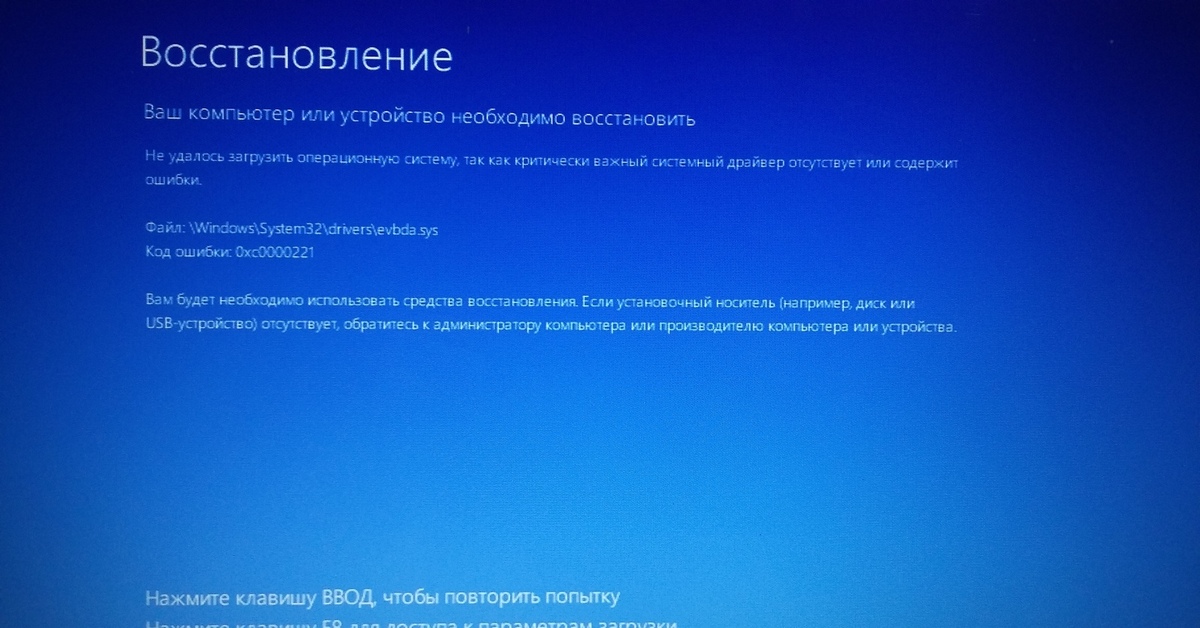 При обновлении очень важным моментом является надёжное соединение с интернетом. Если же при обновлении системных файлов не удавалось подключаться к интернету, соединение было ненадёжным или периодически пропадало либо серверы активации Microsoft были в какой-то момент чрезмерно перегружены, то мог произойти сбой, ведущий к прекращению действия активационного статуса, после чего система начинает считаться деактивированной.
При обновлении очень важным моментом является надёжное соединение с интернетом. Если же при обновлении системных файлов не удавалось подключаться к интернету, соединение было ненадёжным или периодически пропадало либо серверы активации Microsoft были в какой-то момент чрезмерно перегружены, то мог произойти сбой, ведущий к прекращению действия активационного статуса, после чего система начинает считаться деактивированной.
Восстановление активационного статуса можно провести двумя способами — с помощью утилиты для работы с цифровой лицензией или же с помощью лицензионного ключа, полученного при покупке. Кроме того, возможно провести установку нового релиза Windows 10 с сайта корпорации Microsoft.
На официальном сайте Microsoft заходим на вкладку «Продукты»
В «Продуктах» переходим на вкладку Windows, в выпавшем меню выбираем пункт Windows 10 и далее пункт «Переход на Windows 10».
Выбираем вкладку «Переход на Windows 10»
На серверах активации сохранены данные об идентификационном статусе вашего компьютера после последней инсталляции системы.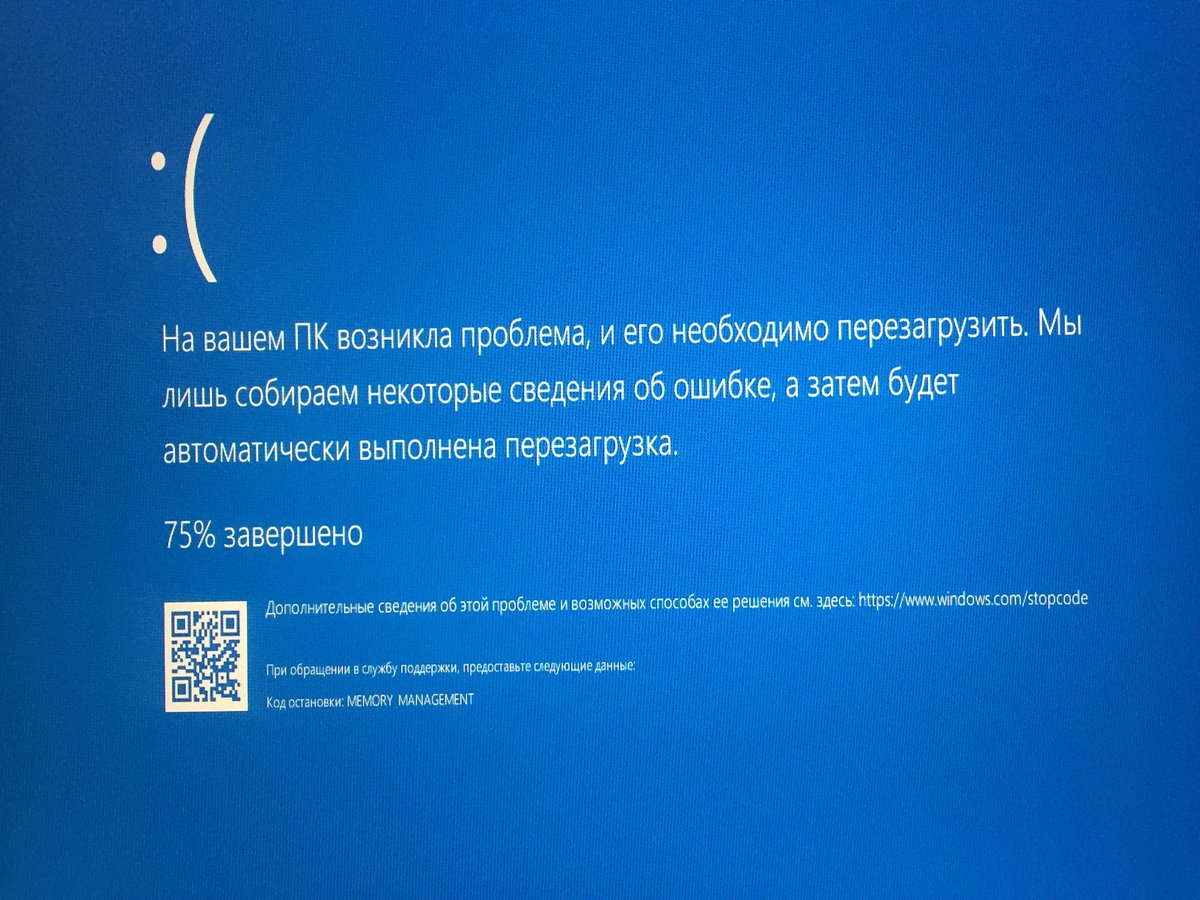 Поэтому чистая установка не потребует ввода идентификационного ключа лицензии. После инсталляции рекомендуется создать установочный носитель на DVD-диске или USB-накопителе для того, чтобы иметь возможность проводить восстановление системы.
Поэтому чистая установка не потребует ввода идентификационного ключа лицензии. После инсталляции рекомендуется создать установочный носитель на DVD-диске или USB-накопителе для того, чтобы иметь возможность проводить восстановление системы.
Прекращение действия активации после замены материнской платы
При первой активации Windows 10 на активационном сервере корпорации Microsoft происходит привязка к компьютеру и создание уникального идентификатора, который позволяет в дальнейшем обходиться только цифровой лицензией и создаёт возможность обходиться без 25-значного лицензионного ключа. Корпорация Microsoft нигде не публикует алгоритм генерации этого идентификатора, но известно, что он привязан к системной материнской плате. Таким образом, можно смело заменять такие компоненты, как видеокарта, жёсткий накопитель или оперативная память, если они установлены в соответствующие разъёмы материнской платы. Если же материнская плата является интегрированной или активация проводилась с дополнительной сетевой картой, то при их замене могут возникнуть проблемы. При замене материнской платы, она, однозначно, будет считаться сервером активации Microsoft как новый компьютер, не привязанный к инсталлированной Windows 10
. В этом случае необходимо обращаться по телефону горячей линии или в службу поддержки Microsoft. Если у вас установлена лицензионная копия Windows 10, то вопрос решится в вашу пользу.
При замене материнской платы, она, однозначно, будет считаться сервером активации Microsoft как новый компьютер, не привязанный к инсталлированной Windows 10
. В этом случае необходимо обращаться по телефону горячей линии или в службу поддержки Microsoft. Если у вас установлена лицензионная копия Windows 10, то вопрос решится в вашу пользу.
Если активации будет мешать антивирусная программа, то можно на время её отключить или же добавить файлы активации в исключения антивируса.
Видео: восстановление активации по звонку в центр поддержки Microsoft
Что делать, если пропала активация Windows 10
В том случае, если у пользователя никак не получается восстановить пропавшую активацию Windows 10 или он раньше не перешёл со старой редакции, а теперь наконец-то решился и не имеет цифровой лицензии, то существуют два способа активировать свою операционную систему. Каждый из них имеет свои преимущества и свои недостатки.
Подключение к инсайдерской программе
Инсайдерская программа даёт возможность легально получить новую редакцию Windows 10, не имея цифровой лицензии, полученной при переходе со старой редакции Windows 7 или Windows 8. 1, или же ввода 25-значного лицензионного ключа. Программа разработана для предварительной оценки и тестирования нового релиза программы. Участники получают возможность работать с лицензионной редакцией программы, но при этом нужно иметь в виду, что сборка, с которой будет работать пользователь, не доведена до конца и имеет определённые неудобства в использовании. Цифровая лицензия тестовой редакции не будет позволять проводить активацию системы аналогично реальным держателям лицензионного ключа или цифровой лицензии
. Внизу рабочего стола будет часто появляться водяной знак, напоминающий о необходимости активации, и часто будут приходить новые релизы, которые отнимают время для обновления системы. Подключить тестовую программу можно с «пиратской» или нелицензионной версии Windows 10, когда она уже начинает запрашивать проведение активации.
1, или же ввода 25-значного лицензионного ключа. Программа разработана для предварительной оценки и тестирования нового релиза программы. Участники получают возможность работать с лицензионной редакцией программы, но при этом нужно иметь в виду, что сборка, с которой будет работать пользователь, не доведена до конца и имеет определённые неудобства в использовании. Цифровая лицензия тестовой редакции не будет позволять проводить активацию системы аналогично реальным держателям лицензионного ключа или цифровой лицензии
. Внизу рабочего стола будет часто появляться водяной знак, напоминающий о необходимости активации, и часто будут приходить новые релизы, которые отнимают время для обновления системы. Подключить тестовую программу можно с «пиратской» или нелицензионной версии Windows 10, когда она уже начинает запрашивать проведение активации.
Чтобы стать участником программы Insider Preview и стать легальным пользователем Windows 10, необходимо выполнить следующее:
Также подключиться к инсайдерской программе можно через официальный сайт Microsoft.
Официальный сайт корпорации Microsoft не совсем удобен для использования, особенно при поиске какого-либо продукта. Предварительно нужно разобраться с его структурой, чтобы понимать, где и что искать.
Видео: как подключиться к инсайдерской программе Windows 10
Программная активация редакции Windows 10
Существует ещё один способ активации Windows 10 с использованием стороннего активатора. Использовать его или нет, каждый решает на свой страх и риск.
Реально работает самый надёжный и широко известный активатор KMSAuto Net для Windows 10. Его использование является лучшим решением проблем с активацией. Легальный активатор, вопреки сложившемуся мнению, создан для корпоративного сегмента и используется для активации программных продуктов корпорации Microsoft .
Основные достоинства утилиты:
- скоростная работа;
- понятный интерфейс;
- возможность проводить настройку утилиты;
- присутствие справочной системы;
- возможность инсталляции ключей продукта;
- дополнительные инструменты.

Утилита является универсальной, но, как показывает практика, иногда активация перестаёт действовать через 180 дней. После этого требуется замена ключа продукта. До того как пытаться восстановить активационный статус Windows 10, необходимо определить, есть ли у инсталлированной версии 25-значный лицензионный ключ или электронная цифровая лицензия.
Начальная версия десятой, всеми «любимой и обожаемой» ОС Windows в виде предварительного бесплатного релиза Technical Preview оказалась совсем не тем, чего от нее ожидали. Это только потом вышли модификации вроде Pro, Home, Education, Enterprise и Ultimate. Но все они, равно как и предыдущие «операционки», имеют свойство «слетать» в самый неподходящий момент. Сейчас будет рассмотрен вопрос, связанный с тем, как производится Windows 10 самыми элементарными способами. Это, думается, ни у кого не вызовет трудностей.
восстановление. На что стоит обратить внимание?
Заметьте, «десятка», какой бы совершенной она ни казалась, имеет абсолютное тождество со своими предшественницами.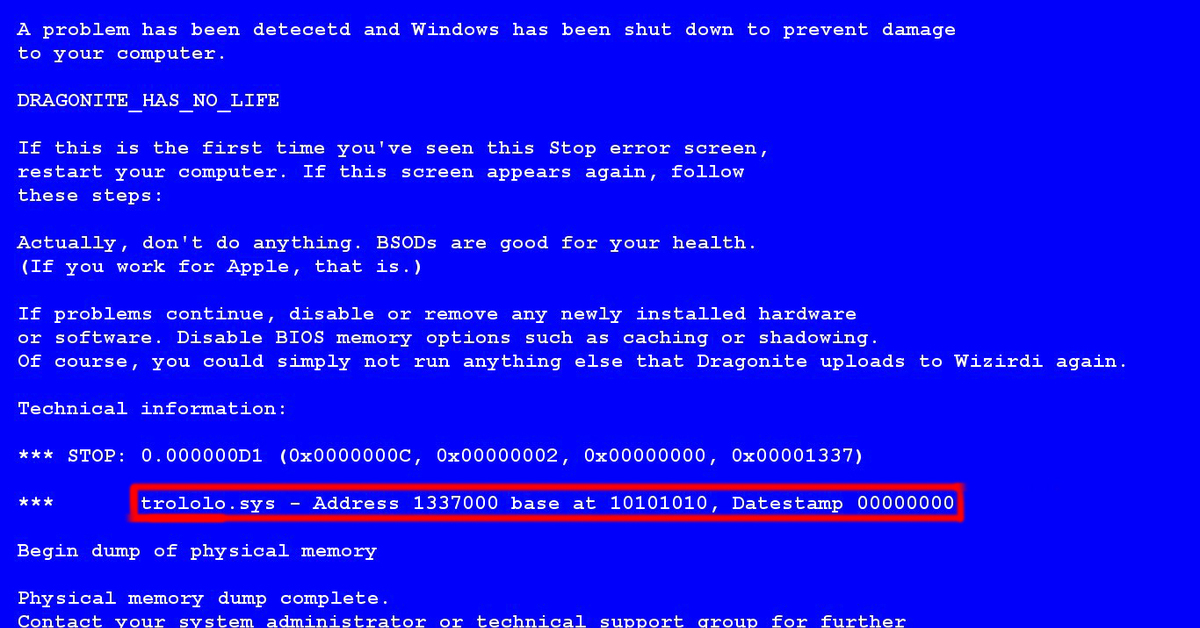 Связано это не столько с вирусами или вредоносными кодами, сколько с ошибками самой системы.
Связано это не столько с вирусами или вредоносными кодами, сколько с ошибками самой системы.
В первую очередь нужно обратить внимание на установленную версию. Если это была начальная ОС Technical Preview, предназначенная для ознакомления и установки поверх существующей «операционки», сделать откат не так уж и сложно. Кстати, стоит отдельно сказать, что восстановить работоспособность новой системы при условии неудаления файлов старой можно очень просто.
Сразу заметим, что на системном диске будут две папки Windows. Первая (основная) отвечает за сохранность предыдущей. Вторая является директорией установки новой ОС. К сожалению, не каждый пользователь сможет определить, какая ему нужна точка восстановления Windows 10, а уж тем более найти на диске резервную копию, не говоря уже о самом файле, отвечающем за данный процесс.
Стандартная процедура восстановления Windows 10 после установки
Как правило, может использоваться в двух случаях: либо восстановление «десятки» после критических сбоев, либо возврат к операционной системе, поверх которой она была установлена. Тут нужно понять разницу.
Тут нужно понять разницу.
В варианте первом все, в общем-то, просто. Стандартная служба Windows Restore будет задействована в любом случае. При инсталлированной, например, «десятке» поверх «семерки» именно сервис новой системы имеет приоритет.
Но с возвращением к старой ОС и ее настройкам дело обстоит несколько сложнее. Дело в том, что стандартная Windows 10 в этом случае ключевым пунктом не является. Тут первостепенную роль играет образ предыдущей системы, занимающий на винчестере достаточного много места.
Удалив его даже при использовании стандартного средства очистки системного диска или раздела, когда галочками отмечаются все ненужные более компоненты, можно добиться только того, что прошлая «операционка» не восстановится, по большому счету, она даже не установится заново без выбора другого раздела или форматирования существующего. К тому же сразу нужно обратить внимание на то, что восстановление системы Windows 10 имеет смысл без отката до предыдущей. Но и сама «десятка», находящаяся, так сказать, на приоритетных правах, блокирует любую другую, ранее установленную ОС.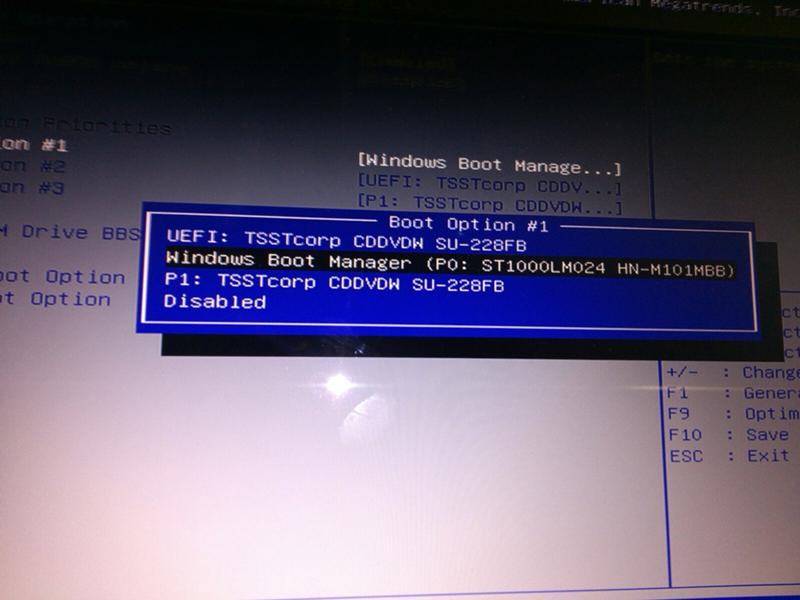 Исключение составляет только загрузчик, в котором можно выбрать надлежащий компонент для старта.
Исключение составляет только загрузчик, в котором можно выбрать надлежащий компонент для старта.
Предварительные действия по удалению обновлений
Еще один немаловажный аспект — установка апдейтов. В Windows 10 восстановление может быть связано, как ни странно, и с этим. Дело в том, что обновления, начиная с «семерки», выходили достаточно неработоспособными. В конечном итоге апдейты не то что устанавливаются некорректно, они вообще вызывают критические сбои в самой системе.
Для удаления пакетов нужно использовать стандартную функцию, вызываемую из «Панели управления». Тут нужно принимать во внимание дату установки каждого обновления. Для сортировки стоит выбрать изменение или инсталляцию по дате. Пакеты обновлений, как правило, имеют обозначение KB. Правда, в большинстве своем они имеют отношение, скорее, к инсталляции дополнительных компонентов системы безопасности Windows.
Для отмены их установки нужно просто использовать строку деинсталляции каждого апдейта, после чего производится полная перезагрузка компьютера.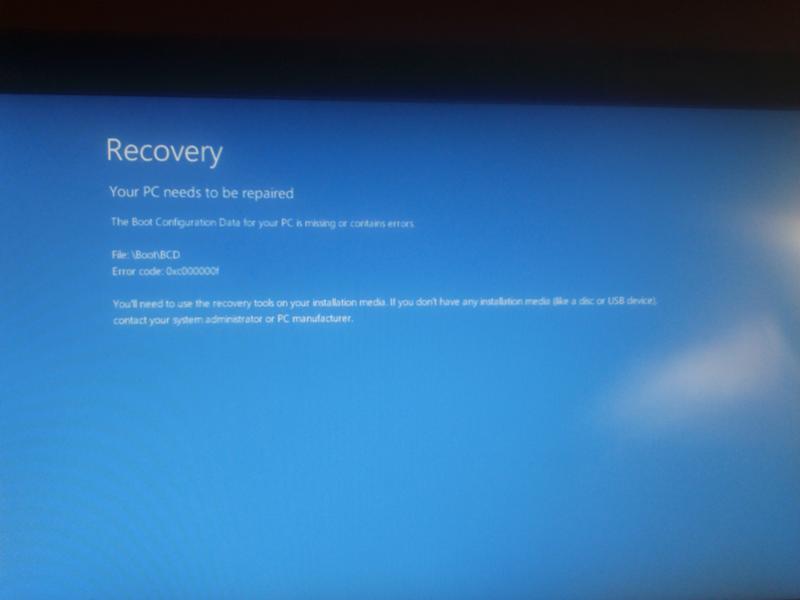 В лучшем случае поможет диск восстановления Windows 10. Но эти действия применимы в случае восстановления ОС, так сказать, до заводского состояния. К тому же придется отключать каждый из них и смотреть, как это влияет на систему в целом.
В лучшем случае поможет диск восстановления Windows 10. Но эти действия применимы в случае восстановления ОС, так сказать, до заводского состояния. К тому же придется отключать каждый из них и смотреть, как это влияет на систему в целом.
Автоматическое восстановление Windows 10
Что касается автоматического восстановления, любая ныне созданная ОС резервирует место на винчестере, создавая собственный раздел, отличный от системного, используемого для сохранения параметров и установок «операционки», установленной на данный момент.
С другой стороны, если система «слетела», сначала следует ее перезапустить. В некоторых случаях (особенно при зависании «Винды») перезагрузку приходится выполнять в принудительном режиме, скажем, на ноутбуках это делается нажатием и удерживанием кнопки питания.
После этого произойдет новая загрузка системы и появится сообщение о возможности восстановления. Но это справедливо больше для систем вроде XP, 7 и 8. В «десятке» ничего подобного нет.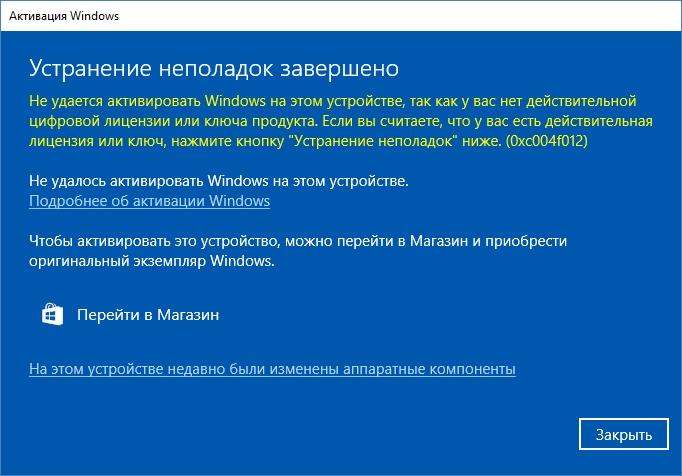 В Windows 10 восстановление происходит несколько иначе. Система не предлагает выбор, она восстанавливает файлы сама по себе. Но это работает только при условии не критических сбоев. Когда повреждаются файлы загрузки, придется задуматься.
В Windows 10 восстановление происходит несколько иначе. Система не предлагает выбор, она восстанавливает файлы сама по себе. Но это работает только при условии не критических сбоев. Когда повреждаются файлы загрузки, придется задуматься.
Проблемы с загрузчиком
Теперь переходим к самым большим проблемам системы. Восстановление загрузки Windows 10 после сбоев невозможно без понимания самого процесса, относящегося равно ко всем системам этой серии.
Загрузочный сектор — это наиболее быстрая в плане доступа область винчестера, в которой находятся сведения о системных файлах, необходимых для загрузки ОС. В этом разделе имеется своеобразная таблица, предусматривающая индексацию содержимого того или и иного файла, задействованного в процессе загрузки операционки. Если в ней были обнаружены сбои, систему придется переустанавливать.
Восстановление загрузки операционной системы
Простейшим методом, по которому производится восстановление загрузчика Windows 10, считается вариант, применимый ко всем системам такого типа.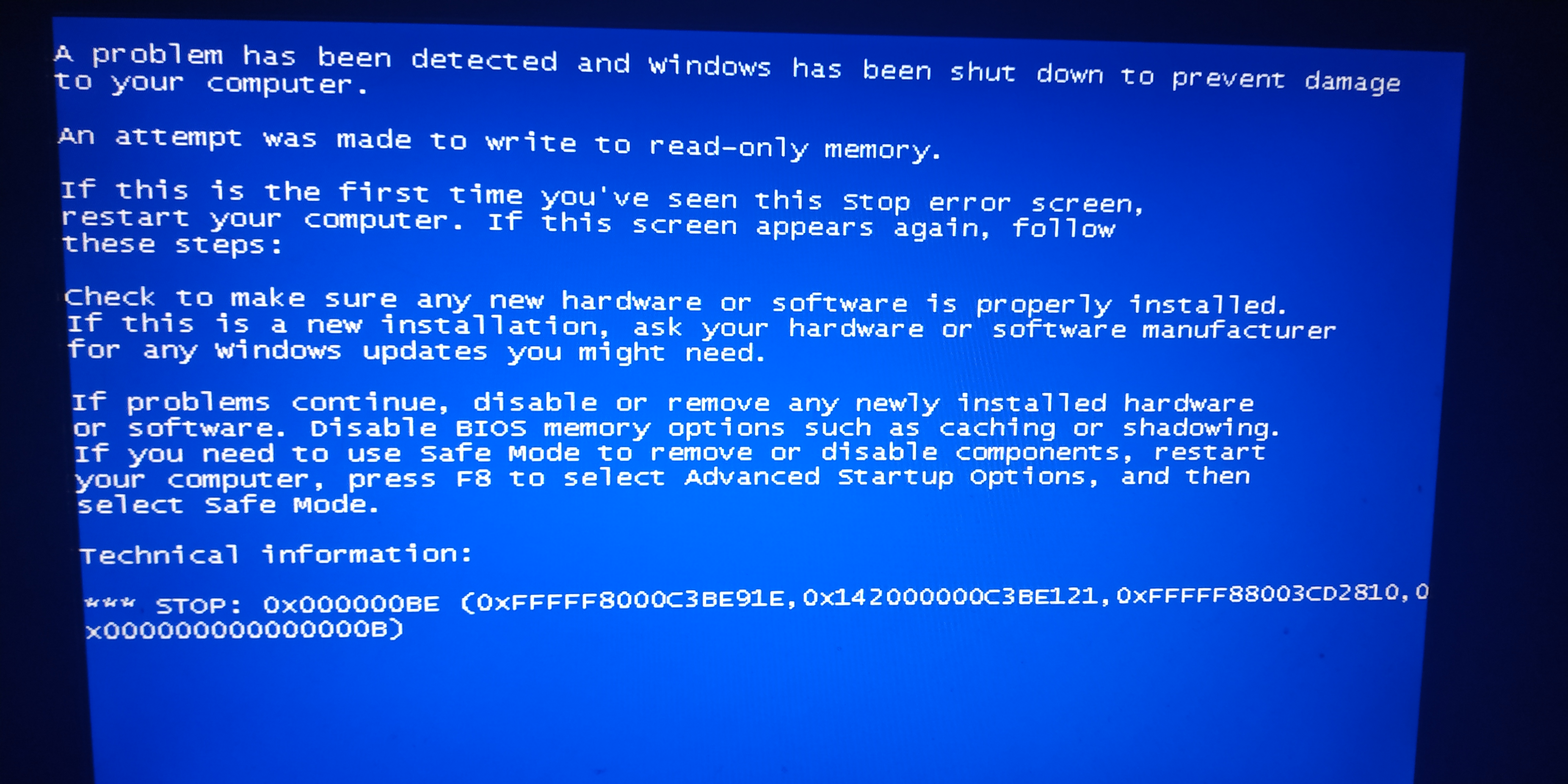 Данный тип может и не работать, если загрузка производится с жесткого диска или поврежденного раздела. Обычно для ОС используется диск восстановления Windows 10. Это позволяет избежать множества проблем и имеет функцию вызова и управления так называемой консолью.
Данный тип может и не работать, если загрузка производится с жесткого диска или поврежденного раздела. Обычно для ОС используется диск восстановления Windows 10. Это позволяет избежать множества проблем и имеет функцию вызова и управления так называемой консолью.
Это команда Bootrec.exe /FixMbr, вводимая в командной строке (заметьте, не через меню «Выполнить», а через строку cmd, там же вводимую). Восстановление загрузчика Windows 10 производится по тем же принципам, которые были заложены в версии 7 и выше. Некоторые команды могут не работать.
Последовательно, после первой строки, добавляется команда Bootrec.exe /FixBoot (опять же, при условии загрузки с диска). Далее, если восстановление загрузки Windows 10 таким способом невозможно, потребуется проверить наличие всех операционных систем, присутствующих на данном устройстве. Делается это просто. Но для этого в той же консоли потребуется применить команду Bootrec.exe /ScanOs. Далее, если уж вообще ничего не помогло, восстановление загрузчика Windows 10 может быть продолжено разве что командой полной перезаписи секторов и восстановления начальных параметров.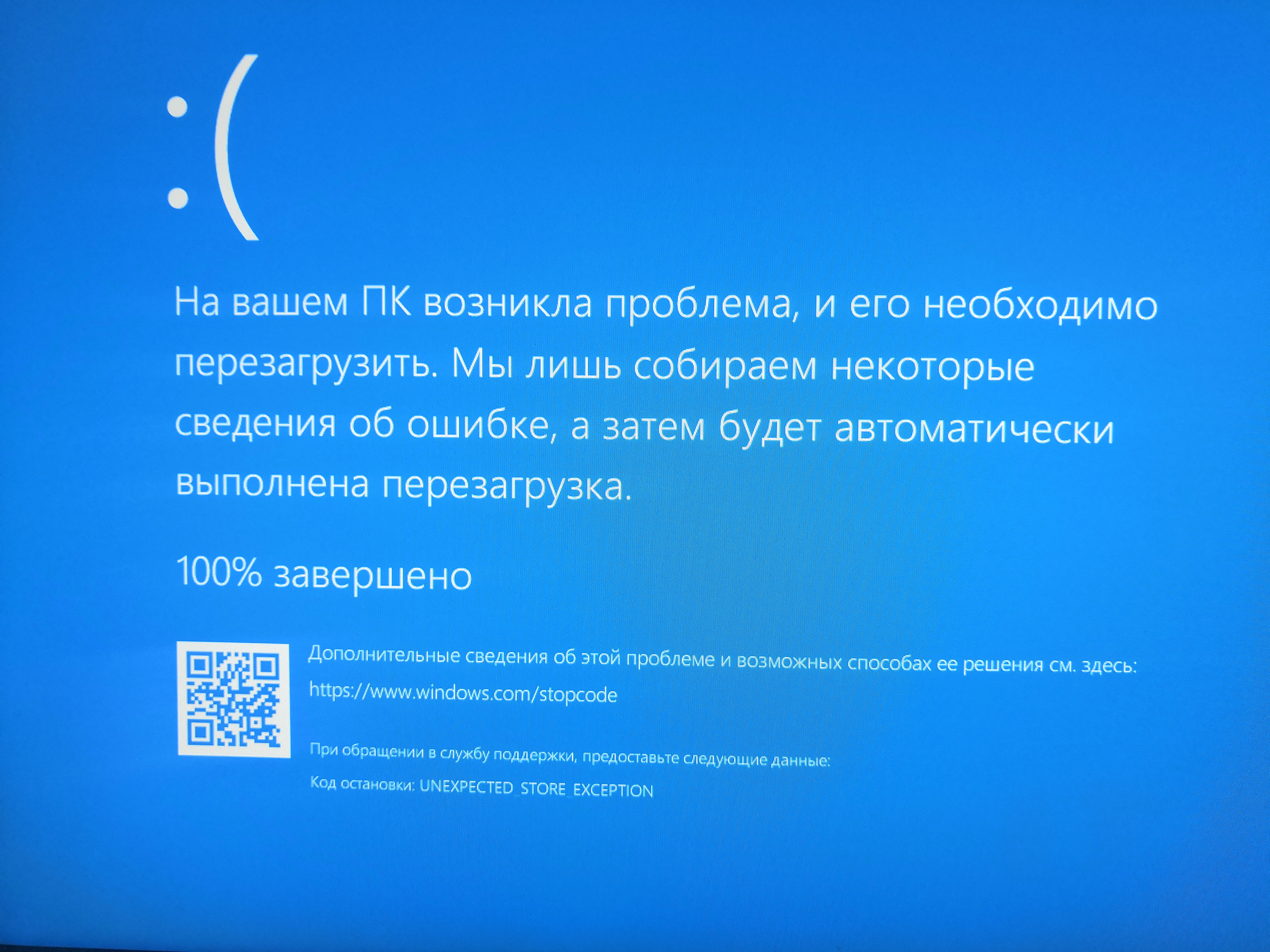 Это команда Bootrec.exe /ReBuildBcd.
Это команда Bootrec.exe /ReBuildBcd.
Создание загрузочного диска
Для многих пользователей самым простым решением является диск. осуществляется автоматически, но только при включенном режиме чтения данных и загрузки с соответствующего устройства через BIOS (должно быть выключено определение загрузочного устройства HDD, а в качестве первого девайса устанавливается съемный носитель CD/DVD).
Потом создается сам образ диска. Для этого можно использовать утилиты вроде UltraISO или стандартное средство системы (естественно, при наличии оригинального дистрибутива Windows 10).
Сохранение копий образов дисков и разделов
Зачастую может потребоваться и восстановление файлов. Windows 10, как и любая другая «операционка» этого семейства, может создавать образы жестких дисков и логических разделов с хранящимися в них пользовательскими данными.
Но для этого лучше использовать не стандартные средства, а специализированные утилиты вроде Acronis True Image.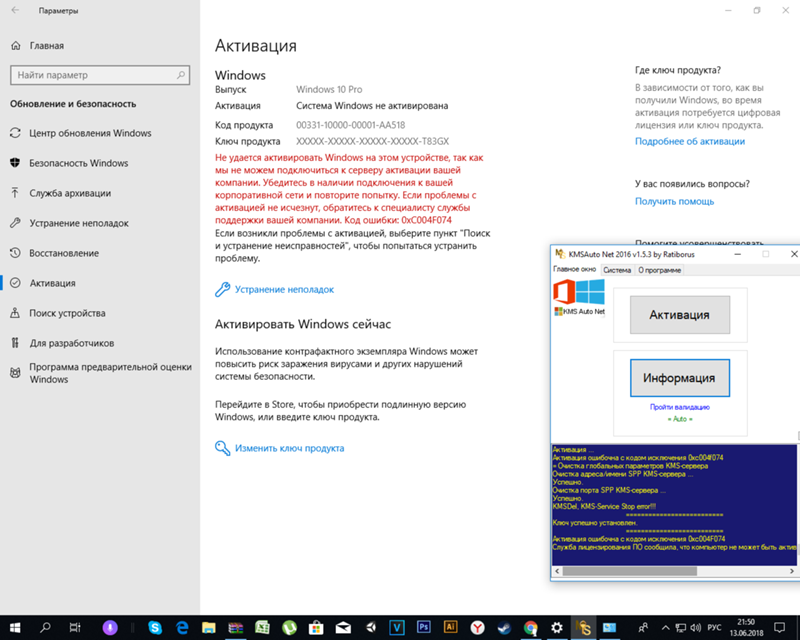 С помощью таких программ образ системы, жесткого диска или логического раздела создается в пару кликов, и с помощью них же можно производить последующее восстановление всей необходимой информации.
С помощью таких программ образ системы, жесткого диска или логического раздела создается в пару кликов, и с помощью них же можно производить последующее восстановление всей необходимой информации.
Восстановление из образа
Что касается самого процесса, Windows 10 восстановление позволяет осуществлять либо в автоматическом режиме, либо по требованию.
Для процесса по требованию следует использовать раздел архивации и апдейта, который находится в стандартной «Панели управления». В нем нужно перейти к расширенным методам восстановления, после чего использовать ранее созданную копию образа системы с указанием местоположения файла.
Что лучше использовать?
Можно поступить еще проще. В Windows 10 восстановление данных можно производить при помощи сторонних утилит наподобие вышеупомянутой программы Acronis True Image.
Собственно, сам процесс очень похож на стандартный, но более оптимизирован под рядового пользователя, который не желает лезть в дебри системных настроек.
Что же до восстановления случайно удаленных файлов, тут пригодится специализированное ПО наподобие программы Recuva или очень мощного пакета R.Saver, которые позволяют находить данные на любых носителях и восстанавливать их до начального состояния, причем с сохранением искомого местоположения и даже метаданных. Но это уже, как говорится, отдельная тема.
Что имеем в итоге?
В целом же, как видно из вышеприведенного материала, восстановление «десятки», равно как и более старых версий ОС Windows, особого труда не представляет. Главное — запастись терпением, поскольку некоторые процессы могут быть достаточно длительными по времени. С другой стороны, если заняться восстановлением, это все же лучше, чем переустанавливать Windows 10 заново, тем более что при повторной инсталляции пользовательские файлы, папки и программы могут быть потеряны.
Что же касается метода восстановления или предпочитаемой программы, которые будут использоваться, здесь уже каждый пользователь должен определиться сам. Понятно, что создавать можно не только восстановительные диски. С одинаковым успехом можно использовать и загрузочную флэшку. Правда, при этом придется обратить особое внимание на настройки BIOS, чтобы устанавливать USB-устройство в качестве источника для загрузки. И делается это при уже вставленной в порт флэшке еще до включения компьютера или ноутбука, иначе BIOS ее просто не определит. Так что будьте внимательны.
Восстановление загрузчика Windows 10 | remontka.pro
  windows
Если после установки второй ОС, попыток воспользоваться свободным местом на скрытых разделах диска или их форматирования, в случае системных сбоев, при экспериментах с EasyBCD и в других случаях вы столкнулись с тем, что Windows 10 не загружается, сообщая «An operating system wasn’t found», «No bootable device found. Insert boot disk and press any key», то, возможно, вам требуется восстановление загрузчика Windows 10, о чем и пойдет речь ниже.
Вне зависимости от того, UEFI у вас или BIOS, установлена ли система на GPT диск со скрытым FAT32 разделом EFI загрузки или на MBR с разделом «Зарезервировано системой», действия по восстановлению будут одинаковыми для большинства ситуаций. Если ничто из нижеописанного не помогает, попробуйте Сброс Windows 10 с сохранением данных (третьим способом). Примечание: ошибки, подобные указанным выше, необязательно вызваны поврежденным загрузчиком ОС. Причиной может оказаться вставленный компакт-диск или подключенный USB-накопитель (попробуйте вынуть), новый дополнительный жесткий диск или проблемы с имеющимся жестким диском (прежде всего взгляните, а виден ли он в БИОС).
Автоматическое восстановление загрузчика
Среда восстановления Windows 10 предлагает опцию восстановления при загрузке, которое работает на удивление хорошо и в большинстве случаев оказывается достаточным (но не всегда). Чтобы восстановить загрузчик данным способом, проделайте следующие действия.
- Загрузитесь с диска восстановления Windows 10 или загрузочной флешки с Windows 10 в той же разрядности, что и ваша система (диска). Для выбора накопителя для загрузки можно использовать Boot Menu.
- В случае загрузки с установочного накопителя, на экране после выбора языка внизу слева нажмите пункт Восстановление системы.
- Выберите пункт Поиск и устранение неисправностей, а затем — Восстановление при загрузке. Выберите целевую операционную систему. Дальнейший процесс будет произведен автоматически.
По завершении вы либо увидите сообщение о том, что восстановление не удалось, либо компьютер автоматически перезагрузится (не забудьте вернуть загрузку с жесткого диска в БИОС) уже в восстановленную систему (но не всегда).
Если описанный способ не помог решить проблему, переходим к более результативному, ручному способу.
Процедура восстановления вручную
Для восстановления загрузчика вам потребуется либо дистрибутив Windows 10 (загрузочная флешка или диск), либо диск восстановления Windows 10. Если вы ими не обзавелись, придется воспользоваться другим компьютером для их создания. Подробнее о том, как сделать диск восстановления можно прочитать в статье Восстановление Windows 10.
Следующий этап — загрузиться с указанного носителя, поставив загрузку с него в БИОС (UEFI), либо используя Boot Menu. После загрузки, если это установочная флешка или диск, на экране выбора языка нажмите клавиши Shift + F10 или Shift+Fn+F10 на некоторых ноутбуках (откроется командная строка). Если это диск восстановления в меню выберите Диагностика — Дополнительные параметры — Командная строка.
В командной строке введите по порядку три команды (после каждой нажимаем Enter):
- diskpart
- list volume
- exit
В результате выполнения команды list volume, вы увидите список подключенных томов. Запомните букву того тома, на котором располагаются файлы Windows 10 (в процессе восстановления это может быть не раздел C, а раздел под какой-либо другой буквой).
В большинстве случаев (на компьютере только одна ОС Windows 10, скрытый раздел EFI или MBR в наличии), для того, чтобы восстановить загрузчик, достаточно после этого выполнить одну команду:
bcdboot C:\windows (где вместо C может потребоваться указать другую букву, о чем было сказано выше).
Примечание: если на компьютере несколько ОС, например, Windows 10 и 8.1, вы можете выполнить эту команду дважды, в первом случае указав путь к файлам одной ОС, во втором — другой (не сработает для Linux и XP. Для 7-ки зависит от конфигурации).
После выполнения этой команды вы увидите сообщение о том, что файлы загрузки успешно созданы. Можно попробовать перезагрузить компьютер в обычном режиме (вынув загрузочную флешку или диск) и проверить, загружается ли система (после некоторых сбоев загрузка происходит не сразу после восстановления загрузчика, а после проверки HDD или SSD и перезагрузки, также может проявиться ошибка 0xc0000001, которая в этом случае также обычно исправляется простой перезагрузкой).
Второй способ восстановить загрузчик Windows 10
Если вышеописанный способ не сработал, то возвращаемся в командную строку так же, как делали это ранее. Вводим команды diskpart, а потом — list volume. И изучаем подключенные разделы дисков.
Если у вас система с UEFI и GPT, в списке вы должны увидеть скрытый раздел с файловой системой FAT32 и размером 99-300 Мб. Если же BIOS и MBR, то должен обнаружиться раздел размером 500 Мб (после чистой установки Windows 10) или меньше с файловой системой NTFS. Вам требуется номер этого раздела N (Том 0, Том 1 и т.д.). Также обратите внимание на букву, соответствующую разделу, на котором хранятся файлы Windows.
Введите по порядку следующие команды:
- select volume N
- format fs=fat32 или format fs=ntfs (в зависимости от того, какая файловая система на разделе).
- assign letter=Z (присваиваем букву Z этому разделу).
- exit (выходим из Diskpart)
- bcdboot C:\Windows /s Z: /f ALL (где C: — диск с файлами Windows, Z: — буква, которую мы присвоили скрытому разделу).
- Если у вас несколько ОС Windows, повторите команду для второй копии (с новым расположением файлов).
- diskpart
- list volume
- select volume N (номер скрытого тома, которому мы присваивали букву)
- remove letter=Z (удаляем букву, чтобы том не отображался в системе, когда мы перезагрузимся).
- exit
По завершении, закрываем командную строку и перезагружаем компьютер уже не с внешнего загрузочного накопителя, проверяем, загружается ли Windows 10.
Видео инструкция
Надеюсь, изложенная информация сможет вам помочь. Кстати, можно попробовать также и «Восстановление при загрузке» в дополнительных параметрах загрузки или с диска восстановления Windows 10. К сожалению, не всегда все проходит гладко, и проблема легко решается: часто (при отсутствии повреждений HDD, что тоже может быть) приходится прибегать к переустановке ОС. Также для восстановления можно попробовать простую команду bootrec.exe /fixboot (см. Использование bootrec.exe для исправления загрузочных записей).
remontka.pro в Телеграм | Другие способы подписки
А вдруг и это будет интересно:
Восстановление данных после переустановки Windows (2021)
Читайте что делать, если после переустановки системы необходимо восстановить данные. Как их восстановить и какие инструменты для этого использовать. Проработав много лет в сфере восстановления данных, мы привыкли видеть такие электронные сообщения как это:
«Мой компьютер начал тормозить, и я решил переустановить Windows. Чтобы быть уверенным, что все глюки пройдут, я решил переустановить всё с нуля на новом разделе. После переустановки Windows пропали все мои файлы. Я знаю, что у вас ребята, есть много инструментов для восстановления данных. Есть ли у вас программа, которая поможет мне? Я попробовал вашу программу для восстановления удалённых файлов, но она ничего не нашла. Поможете?»
Содержание
И действительно, с помощью простой программы для восстановления удалённых документов вы не всегда сможете добиться нужного результата, особенно если вы установили его на тот же диск, с которого планируете восстановить данные. Но для начала давайте рассмотрим, что происходит, когда вы переустанавливаете Windows.
Перейти к просмотру
Восстановление данных после переустановки или сброса Windows к исходному состоянию ⚕️💽💻
Обновление Windows или его установка?
Существует несколько способов установить Windows поверх уже существующей установки. Вы можете обновить (восстановить) существующую ОС, что, как правило, не есть деструктивным процессом и не должно повлиять на ваши файлы. Но этот метод действует в тех случаях, когда вы обновляете или восстанавливаете такую же версию Windows, которая у вас установлена. Под такой же версией, я подразумеваю, что если у вас 32-битная версия Windows 7, вы никак не сможете обновить её 64-битной версией того же Windows 7. Они должны быть идентичны.
Перейти к просмотру
Бесплатное обновление Windows 7, 8 до Windows 10 (официальный способ), ошибки и их исправление 🔄🤔
В некоторых случаях, вы можете обновить ваш Windows до нового уровня, и даже новой ОС. К примеру, Windows 7, Windows 8 и 8.1 выходили в 32-битных и 64-битных версиях и многочисленных изданиях (Домашняя версия, Профессиональная, Полная и многие другие). Но есть ряд сложных правил, которые влияют на то, обновляема ли ваша система. Например, вы не можете обновить 32-битную версию ОС до 64-битной. Если вы установите 64-битную версию поверх 32-битной Windows, она будет или запускаться параллельно, или выполнит новую установку, уничтожив все ваши данные.
Перейти к просмотру
Чистая установка Windows 10 на компьютер или ноутбук с загрузочной флешки или диска 💽💻🛠️
И хотя Microsoft будет много раз предупреждать пользователя, прежде чем окончательно удалить раздел или переформатировать существующий, скорее всего такие предупреждения благополучно будут проигнорированы, так же как и многостраничные лицензионные соглашения. Это потеря данных!
Как восстановить данные после переустановки Windows
Если уже так сложились обстоятельства, что у вас свеженькая копия Windows, но нет ни одного документа, фото и других файлов на жестком диске, нужно быть очень аккуратным чтобы не ухудшить ситуацию.
Первое и самое важное, выключите компьютер и вытащите диск. Вам не нужно запускать Windows на том же диске, с которого необходимо восстановить файлы. Этот диск необходимо подключить к другому компьютеру, как дополнительный. Нет ещё одного компьютера? Хотите попробовать восстановить ваши данные с помощью свежеустановленной ОС Windows? Тогда, скорее всего у вас нет ничего важного или стоящего восстановления или вы вообще не беспокоитесь о ваших данных. Если есть, то вам необходимо извлечь диск из вашего компьютера и подключить его к другому (можно так же запустить Windows с внешнего жесткого диска или другого носителя). Только убедитесь, что на данном устройстве установлен инструмент для восстановления данных.
Выбор инструмента для восстановления данных
Перейти к просмотру
Восстановление данных после удаления или создания новых разделов 📁🔥⚕️
Если вы собираетесь восстанавливать файлы, которые утеряны после переустановки операционной системы, простого инструмента для восстановления удалённых файлов может быть не достаточно. Дело в том, что большинство утилит для восстановления удалённых файлов будут искать записи в файловой системе, искать следы файлов и папок, которые помечены как удаленные. Но, после переустановки Windows (особенно если это сопровождалось переделом и/или форматированием диска), изначальная файловая система была изменена. И обычному инструменту по восстановлению удалённых файлов негде их искать.
Вам нужен универсальный инструмент, который используют специалисты по восстановлению данных, такой как Hetman Partition Recovery. Этот инструмент анализирует жесткий диск на предмет наличия частей файловой системы, которая использовалась ранее. Если такие кусочки будут обнаружены, они будут добавлены в список томов доступных для восстановления.
Инструмент восстанавливает файлы с любых устройств, независимо от причины потери данных.
Но что делать, если следы старых разделов или файловых систем не могут быть обнаружены? Даже в таком случае, много информации все ещё можно восстановить. Это документы (DOC/DOCX, XLS/XLSX, а так же другие форматы), изображения, видео, базы данных, электронные сообщения, сжатые архивы, и множество другой информации.
Особый случай: SSD-накопители
Вся информация выше относится только к традиционным жестким магнитным дискам (HDD). Если вы переустановили систему на Windows 7, Windows 8, 8.1 или Windows 10, операционная система сотрёт все следы информации, которые существовали на SSD-диске перед новой ОС. Не факт, что ваша информация будет в таком случае восстановима.
Сделайте ваши окна безопасными для птиц | Общество защиты животных США
Услышав это, вы никогда не забудете звук — тошнотворный «глухой удар» птицы, бьющейся в стекло. Затем вы выходите на улицу, опасаясь вида красивого крылатого существа, неподвижно лежащего на земле под окном. Вы не знаете, как им помочь. И вы хотите, чтобы это больше не повторялось. Вы можете.
Первый шаг — понять, почему птицы летают в окна: обычно это происходит потому, что, когда они смотрят в окно, они видят отражение неба или деревьев вместо оконного стекла.Они думают, что следуют четкой траектории полета. Эта ошибка может быть смертельной; по крайней мере половина птиц, попавших в окна, умирают от полученных травм или из-за того, что другое животное убило их, когда они были оглушены и не могли убежать или защитить себя.
Убедитесь, что вы готовы предотвратить следующее столкновение.
Сделать окна видимыми для птиц
Поменять вещи за пределами
- Оконная ширма или световая сетка: Прикрепите ее на расстоянии не менее 2-3 дюймов от окна.Когда сетка или сетка натянуты, птицы отскакивают (представьте себе батут), не будучи пойманными.
- Ленточные ленты: Прикрепите полоски диаграммной ленты снаружи окна — либо вертикальные белые полосы 1/4 дюйма (на расстоянии 4 дюймов друг от друга), либо горизонтальные черные полосы размером 1/8 дюйма (на расстоянии одного дюйма).
- Наружные ставни: Закрывайте их, когда окна не используются.
- Наружные солнцезащитные козырьки или навесы: Они устраняют или минимизируют отражение и прозрачность.
- Образцы мыла или краски: Нарисуйте узоры на внешней стороне окон мыльной или темперной краской (которую можно стереть губкой, но не смыть дождем). Вы можете найти трафареты и темперные краски в магазинах товаров для рукоделия.
- Наклейки и колокольчики: Поместите их близко друг к другу так, чтобы расстояние между ними было не более 4 дюймов в ширину и 2 дюйма в высоту. Вы можете найти наклейки в магазинах товаров для искусства и рукоделия.
- Перемещение кормушек и ванн: Размещайте кормушки для птиц и ванны либо на расстоянии не более 3 футов (слишком близко, чтобы столкновение могло быть смертельным) от окон, либо на расстоянии более 30 футов (птицы с большей вероятностью узнают, что окна являются частью дом).
- Противомоскитные экраны круглый год: Если у вас современные окна с двойным остеклением, вы можете оставлять экраны включенными круглый год, чтобы обеспечить защиту от удара птицы в окно.
- Побелка: Если в вашем сарае или подвале есть окна, подумайте о том, чтобы их побелить.
Наклейки на окна на Amazon.com
Поменять вещи внутри
- Вертикальные жалюзи: Держите их наполовину (или более) закрытыми.
- Шторы и шторы: Если вы не смотрите в окно или вам не нужен дневной свет, держите их закрытыми.
- Свет: Ночью выключите свет или закройте шторы или жалюзи.
- Защитите ваши окна от птиц: Есть привлекательные и экономичные методы, которые помогут.
Думайте о безопасности птиц, когда строите или реконструируете
- Окна из матового стекла: Близко расположенные точки непрозрачного стекла, сплавленные на внешней поверхности, делают их хорошо видимыми для птиц, но вы все равно можете видеть сквозь них.
- Угловое стекло: Если расположить окна вниз (20 градусов), стекло не будет отражать небо и деревья.
- Стекло, отражающее ультрафиолетовое излучение: Стекло, отражающее УФ-лучи, такое как Ornilux, видимое для птиц и прозрачное для человека
- Окна с травлением или пескоструйной обработкой: На стекле можно вытравить или отполировать любой узор. (Это наиболее эффективно, если области без рисунка имеют ширину не более 4 дюймов или высоту более 2 дюймов.
Как помочь птице, влетевшей в окно
- Аккуратно накройте птицу полотенцем и поместите ее в надежно закрытый бумажный пакет или картонную коробку (с отверстиями для воздуха).
- Держите птицу в тихом, теплом, темном месте, вдали от активности.
- Проверяйте птицу каждые 30 минут, но не трогайте птицу.
- Если птица выздоравливает, вынесите контейнер на улицу и откройте его. Затем отойдите назад, оставайтесь тихими и посмотрите, не улетит ли птица. Если она не улетает, осторожно верните ее внутрь.
- Если птица не выздоравливает в течение нескольких часов, но все еще дышит, обратитесь к специалисту по реабилитации диких животных.
Ресурсы
Другие сайты
Продукты
Чем вы можете помочь
Был свежий и солнечный день в офисе Preventive Vet в Сиэтле, когда мы были поражены громким глухим стуком.
В глубине души мы все знали, что это было, даже если на мгновение мы надеялись, что ошибались. Мы вскочили со своих мест, вышли на улицу, и наши опасения подтвердились, когда мы нашли маленького воробья размером не больше твоей руки, неподвижно лежащего на земле.
Он потерял сознание после того, как врезался в одно из наших больших окон, и хотя его глаза были закрыты, он все еще дышал.
Обеспокоенные соседскими кошками и другими хищниками, мы знали, что должны действовать быстро, но мы также не хотели причинять больше вреда, принимая благие намерения, но необразованные решения.Поэтому мы отправились на поиски экспертных ресурсов и через несколько минут с помощью мягкого полотенца аккуратно зачерпнули его и поместили в запасную переноску для домашних животных, которую мы также наполнили множеством пушистых полотенец.
Следуя инструкциям West Sound Wildlife, мы затем внесли воробья внутрь и поместили его в отдельную комнату, вдали от света, звуков, наших офисных домашних животных и людей, чтобы ускорить выздоровление и сделать нашего друга-птицу более комфортным. .
Мы продолжали проверять его каждые несколько часов, чтобы увидеть, есть ли какие-либо успехи, но, за исключением того, что мы открывали глаза на короткие промежутки времени и слегка двигались, чтобы обернуться, было не на что смотреть.Мы даже вынесли его на улицу и открыли переноску, чтобы посмотреть, достаточно ли он зажил, чтобы улететь, но он предпочел сидеть на месте. Мы знали, что пора привлечь экспертов. Чем раньше вы доставите птицу в учреждение по уходу, тем больше у нее шансов на выживание и реабилитацию.
К счастью, на северо-западе Тихого океана есть несколько замечательных ресурсов дикой природы. Мы были взволнованы, увидев невероятный Центр дикой природы PAWS, который, согласно его веб-сайту, с 1981 года заботился о более чем 128 000 диких животных.Помимо нашего маленького воробья, PAWS спасла все, от медведей до выдр!
Замечательные волонтеры и сотрудники взяли воробья и принялись за работу. Они сообщили нам, что это белый коронованный воробей, уроженец этих мест. Это не похоже на обыкновенного домашнего воробья, неместного европейского вида, который распространился по всей Северной Америке.
Это еще не все, что мы узнали, и мы хотим поделиться бесценной информацией, если вы когда-нибудь окажетесь в подобной ситуации.В Preventive Vet мы сосредоточены на снижении предотвратимого вреда для собак и кошек, но мы хотим того же для всех животных и людей. Поэтому мы будем принимать превентивные меры здесь, в нашем офисе, чтобы птицы больше не влетали в наши окна. Вот кое-что из того, что мы узнали.
Почему птицы летают в Windows
Птицы видят не столько через окно, сколько отражение в окне. При правильных условиях птица может видеть большое окно не как твердую поверхность, а как широко открытое пространство, которое на самом деле является отражением позади нее.
Птицы сталкиваются с окнами, когда думают, что летят в открытое пространство, и это происходит чаще, чем вы думаете.
Фактически, согласно базирующейся в Торонто организации FLAP Canada (Fatal Light Awareness Program), от 1 до 10 птиц умирает на одно здание в год только в Торонто.
Это потенциально более 9 миллионов птиц в год только в одном городе.
И не только днем, но и ночью, когда свет коммерческих зданий привлекает больше птиц в эту местность, что может еще больше запутать отражения в стекле.Эта проблема наиболее остро стоит в периоды миграции, когда через городские районы проходит больше птиц, и это особенно актуально для больших коммерческих зданий с большим количеством стекла.
Что можно сделать, чтобы защитить птиц от столкновений с окнами
Например, вы можете сделать пожертвование своим местным организациям или таким, как PAWS и FLAP Canada. Эти организации делают потрясающую работу по реабилитации и защите диких животных.
Но есть кое-что еще, что вы можете сделать прямо сейчас, чтобы птицы не приняли ваше окно за клочок открытого неба.Есть ряд продуктов, призванных предотвратить именно такую трагедию. Например, CollidEscape и Window Alert предлагают различные светоотражающие наклейки, ленты и узоры окон, которые позволяют птицам узнать, что окно на самом деле является твердой поверхностью.
Клейкие рисунки растягиваются на все окно. Если вы решите добавить куски световозвращающей ленты, важно убедиться, что отдельные кусочки плотно прилегают друг к другу. Птица не увидит ни единого куска ленты или даже нескольких кусков ленты и не поймет, что все окно представляет собой твердый объект.Вместо этого они могут попытаться пролететь мимо отдельных кусочков ленты, что все равно приведет к их столкновению.
Обязательно используйте достаточно ленты, чтобы промежутки между деталями не превышали размах крыльев птицы. . Это помешает им попытаться «пролететь».
Другой ресурс по оформлению витрин, о котором нам рассказали PAWS, — это Acopian Bird Savers, а также эти оконные решения для коммерческих зданий, в частности: окна с кислотной травлением; Фриттованная Windows.
Также неплохо, если возможно, прогуляться по дому или квартире, чтобы увидеть места, где отражения могут сбить с толку летящую птицу.Затем убедитесь, что эти места хорошо обозначены. Еще один хороший совет — уберите комнатные растения подальше от окон.
Что делать, если птица ударилась в окно
Если птица ударится в ваше окно или вы найдете птицу без сознания, PAWS рекомендует следующее:
- Обращение: Мягким полотенцем или перчатками аккуратно переложите птицу в коробку для обуви или другой темный контейнер. Перед тем, как поместить птицу внутрь, убедитесь, что контейнер хорошо проветривается.
- Это отличный повод держать под рукой чистую переноску для домашних животных, чтобы она была всегда наготове, когда она вам понадобится.
- Безопасное место: Поместите контейнер в теплое тихое место вдали от шума человека, домашних животных, хищников и других опасностей.
- Время восстановления: Если птица не была сильно ранена, она скорее всего выздоровеет примерно через час. Обязательно вынесите его на улицу (желательно подальше от окон), прежде чем проверять птицу. Если вы попытаетесь проверить птицу, пока она внутри, она может выскочить из коробки, когда вы ее откроете — лучше, чтобы это случилось снаружи.
- Обратитесь за помощью: Если птица имеет явные травмы, когда вы впервые ее обнаруживаете (видна кровь, на крыле или ноге видна трещина и т. Д.), или если он не восстановится в течение двух часов после помещения в безопасный контейнер, ему потребуется помощь специалиста по реабилитации диких животных.
Вы можете узнать больше о том, что делать, если вы нашли раненого, птенца или хищника, в Hawk Watch International. Чтобы узнать о других диких животных, ознакомьтесь с документом Международного совета по реабилитации дикой природы «Как спасти дикое животное».
Как найти организацию по спасению дикой природы в вашем районе
Мы не можем достаточно выразить, насколько замечательной была PAWS, когда нам нужна была помощь.Хотя они базируются только на северо-западе Вашингтона, по всей Северной Америке существует гораздо больше организаций, занимающихся помощью раненым диким животным. Так же, как держать под рукой информацию о ближайшем отделении для животных, также неплохо найти ближайший к вам центр реабилитации диких животных. Таким образом, если вы столкнетесь с раненым животным, вы уже будете знать, куда обратиться за помощью.
Чтобы найти организацию в вашем округе, ознакомьтесь с разделом «Как найти реабилитолога для диких животных» от Общества защиты животных США.Или посетите страницу Национальной ассоциации реабилитологов дикой природы (NWRA) «В поисках реабилитатора дикой природы». Вы также можете найти реабилитолога для диких животных через Animal Help Now.
Обратите внимание: если не указано иное, продукты, услуги и / или компании, упомянутые или ссылки на них, предназначены только для иллюстративных целей, и их включение не означает одобрения со стороны Preventive Vet. Кроме того, мы НЕ получаем компенсацию, если вы решите купить то, что мы предлагаем.
Как помочь птице, столкнувшейся с окном — Dr.Эллен К. Рудольф
Окна и птицы — смертельная комбинация.
Птицы всех видов, включая колибри, видят продолжение леса, отраженное в окне, особенно в определенное время дня и при наличии солнца; и они невольно влетают в нее. Они не видят и не распознают стекло как барьер . Серьезное лобовое столкновение часто приводит к кровотечению в мозгу и неврологическим повреждениям, даже если птица каким-то образом может улететь сама.Если так, он скоро умрет.
Более вероятно, что вы обнаружите эту птицу лежащей на спине и истекающей изо рта, или ее шея будет казаться сломанной; и у него будет затрудненное дыхание. В этом случае поместите его в небольшой ящик в защищенном месте, накройте и дайте ему умереть гуманно.
Однако, если состояние птицы не так ужасно, следуйте приведенному ниже протоколу, который даст ей наилучшие возможные шансы выжить при столкновении с окном.
ПРИМЕЧАНИЕ: Клюв птицы — особенно длинный клюв — часто сначала ударяет в окно, заставляя голову подниматься и позволяя груди принять на себя основную тяжесть столкновения. Столкновение буквально выбивает из них ветер!
ПРОТОКОЛ СВОЕВРЕМЕННОГО СПАСЕНИЯКогда вы СЛЫШАете птицу, ударившуюся об окно, время имеет значение! Спешите птице на помощь .
Поднимите птицу в руки; он может быть в полубессознательном состоянии и трепетать, хотя многие, если не большинство жертв аварии будут лежать на спине и выглядят совершенно мертвыми.
Неважно, ПОДНИМАЙТЕ ПТИЦУ и немедленно переверните птицу лицевой стороной вверх в руке, чтобы ее тело было правильно ориентировано.Для правильного неврологического функционирования ему необходима вертикальная ориентация (ноги опущены, крылья и спина вверх). Осторожно обхватите птицу руками и поместите ее на некоторое время в ограниченное пространство, чтобы помочь ей прийти в себя.
ПРИМЕЧАНИЕ. Почти все птицы, оставленные на спине, быстро умрут , даже если сначала они были живы . Их невозможно оживить даже после нескольких минут пребывания на спине.
У меня под рукой есть прозрачный пластиковый контейнер размером 10 × 12 дюймов, который всегда ремонтируется и готов к отправке в службу спасения.Он имеет вентилируемый верх и предназначен для перевозки мелких животных. Вы можете купить его во многих зоомагазинах. Я предпочитаю такой контейнер, так как он позволяет мне наблюдать за птицей на расстоянии.
УСТАНОВКА КОНТЕЙНЕРА: Поместите несколько слоев бумажных полотенец в контейнер и небольшую ветку без листьев, надежно закрепленную на месте, чтобы птица могла использовать ее, когда она начнет двигаться. Также поместите в контейнер сложенный в несколько раз кусок хлопчатобумажной ткани, чтобы уложить на него травмированную птицу, которая будет поддерживать ее голову и тело в вертикальном положении при приходе в сознание.
НЕКОТОРЫЕ РЕКОМЕНДАЦИИ ПО СПАСЕНИЮ
Немедленно поместите выведенную из строя птицу лицевой стороной вверх , подперев голову и клюв вверх на верхнем сгибе ткани. Убедитесь, что его ножки не в перекосе. После того, как он будет правильно установлен в контейнере, закройте вентилируемую крышку и дайте ему отдохнуть, накрыв контейнер полотенцем, чтобы свести к минимуму свет.
| ПРИМЕЧАНИЕ: Никогда не пытайтесь кормить выведенную из строя птицу или поливать ее водой из пипетки . И никогда не пытайтесь лечить. |
Поместите контейнер в безопасное место вдали от солнца (и вдали от домашних животных) и следите за продвижением птицы. Избегайте шума или резких движений, которые могут его побеспокоить.
ОТДЫХ — волшебный тоник!
Птице потребуется минимум получаса спокойного восстановления, а некоторым потребуется час или больше. Я определяю это по поведению возрождающейся птицы.Если к концу периода восстановления он будет колебаться, ударяясь о стенки контейнера, я могу отпустить его раньше, если я думаю, что он может повредить себя. Однако большинство птиц восстанавливаются медленнее, восстанавливая свои силы. Помните, адекватное время заключения жизненно важно для их выздоровления.
Некоторые птицы могут даже потерять функционирование одной или другой ноги в результате столкновения с окном; но если нога не сломана, вялость стопы, вероятно, носит временный характер, и она должна восстановить функциональность в должное время.
В таких случаях я держу птицу в закрытом помещении примерно на один час, чтобы убедиться, что она не кренится в одну сторону или не демонстрирует признаков другой инвалидности, когда она порхает по контейнеру. Я отпущу его, как только увижу, что он может удобно стоять на обеих ногах, а его ступни могут крепко ухватиться за ветку, которую я поместил с ним в контейнер. Я также смотрю, чтобы его крылья нормально функционировали.
Снаружи освободить легко: поставьте контейнер на землю (или стол для пикника и т. Д.) и осторожно снимите крышку с емкости. Позвольте птице определить, когда и как выйти. Это очень хороший знак, если он легко подлетает к защите ближайших деревьев.
ПРИМЕР СПАСЕНИЯ № 1: Очень молодой желтобрюхий сапсор (на фото выше) столкнулся с окном и уже лежал на спине, когда я подошел к нему всего через несколько секунд.
В этот момент его клюв был приоткрыт, а тело было полностью вялым с полузакрытыми глазами.Я немедленно перевернул его в руке и положил его правой стороной вверх в свой заранее установленный спасательный контейнер. В его случае я удалил любую ветку, потому что он был слишком большим, чтобы использовать ее в маленьком контейнере.
В течение часа его глаза сориентировались, его дыхание стало нормальным, и он начал самостоятельно перемещаться по контейнеру, сначала немного неуклюже. Я позволил ему восстановиться в контейнере примерно на час, прежде чем выпустить его, стараясь не позволить ему паниковать и травмировать себя еще больше.
ПРИМЕР СПАСЕНИЯ № 2: Два колибри внезапно столкнулись с окнами нашей палубы. Как обычно делают хаммеры, они гнались друг за другом прямо в окно. Я услышал столкновение и обнаружил, что они лежат близко друг к другу на палубе, НА СВОИХ СПИНКАХ (что типично). Я поместил их обоих в один и тот же контейнер с опорой, и через полчаса они почти полностью восстановили нормальное функционирование. Один был более бдительным и готовым к работе, чем другой, поэтому я первым отпустил его… и подождал еще минут 20 или около того, пока второй тоже не был готов к работе. Чтобы поймать птицу внутри контейнера, нужно потренироваться. Будьте осторожны, но решительны, чтобы не вызвать панику .
| Дайте им достаточно времени для восстановления. Птицы вам спасибо! |
# 1 Установка постоянных оконных сеток — это, безусловно, самое удобное для птиц , что вы можете сделать в своем доме.
# 2 Большие стеклянные поверхности, как в иллюминаторах, не подходят для птиц, если вы не примете дополнительных мер предосторожности, чтобы добавить ингибиторы столкновений перед стеклом.
# 3 Не размещайте кормушки для птиц там, где есть большие стеклянные просторы. Заблудшая птица неизбежно врезается в любое окно, но не так часто, как при наличии поблизости кормушек.
# 4 Подвешивание кормушек перед закрытыми верандами или окнами — гораздо более удобное место для них. Сюда входят кормушки для колибри. Гораздо гуманнее повесить их на коротких стержнях для кормления в цветнике или в другом месте подальше от дома .
НЕКОТОРЫЕ НАДЕЖНЫЕ РЕШЕНИЯ A. B irdSavers.comЭто мое РЕКОМЕНДУЕМОЕ РЕШЕНИЕ для всех размеров нестандартных жилых окон, включая стеклянные раздвижные двери. В частности, многие окна в бревенчатых домах имеют большие или даже нестандартные размеры. Многие устанавливаемые оконные экраны ведущих брендов редко доступны для таких ситуаций.
Некоторые быстрые и простые измерения — это все, что вам нужно, чтобы заказать Acopian BirdSavers для ваших окон по индивидуальному заказу или вручную:
Нажмите здесь, чтобы заказать Acopian BirdSavers
Щелкните здесь, чтобы построить свой собственный
Щелкните здесь, чтобы загрузить PDF-файл отчета Dr.Даниэль Клем-младший: «Оценка эффективности акопских птицеводов для предотвращения или предотвращения столкновений с птицами и стеклами».
На изображении ниже показано, как решение Birdaver выглядит в четырех огромных окнах, выходящих на мою террасу в Смоки-Маунтинс. С момента их установки 6 месяцев назад ни разу (я сказал, ноль?) Птиц не врезалось в эти окна. Они просто находка для бревенчатых домов!
Интернет-ресурс THE BIRD SCREEN COMPANY продает специальные сетки от птиц для окон жилых домов. Они значительно уменьшают столкновение окон, устанавливая гибкий барьер между птицами и оконным стеклом.
Экран от птиц (с прилагаемыми инструментами и кронштейнами) удерживается на расстоянии 3 дюймов от окна, чтобы смягчить удар при столкновении. Более крупная птица, такая как Sap Sucker, все еще может удариться в окно с установленным экраном, но столкновение редко будет летальным .Маленькие птицы просто отскочат от экрана и не пострадают.
Этот продукт полезен для уязвимых окон, где экраны необходимы, но недоступны; стеклянные двери для террас, большие панорамные окна правильной формы, до которых легко добраться по А-образной лестнице.
Экран практически невидим изнутри вашего дома, выглядывая наружу, и они красиво спроектированы. Они действительно нуждаются в обслуживании для поддержания необходимого натяжения экранов. Комбинированная сетка / присоска подвержена смещению порывами ветра.Присоски тоже нужно менять после года постоянного всесезонного использования. (См. Супермаркет Suction Cup).
C. Птичья лентаABC BIRDTAPE для ваших окон — еще один ресурс для домовладельцев. Эта лента, правильно наложенная, не дает птицам влететь в стекло, создавая видимый барьер, который птицы могут видеть на расстоянии. Его можно получить в American Bird Conservancy (ABC), некоммерческой организации 501 (c) (3), чья миссия заключается в «сохранении местных птиц и их местообитаний на всем Американском континенте».«Лента ABC BirdTape стала возможной (и доступной!) Благодаря щедрой помощи Фонда семьи Русинов. Тщательно следуйте инструкциям по установке.
ПРИМЕЧАНИЕ: это липкая лента, которая затрудняет удаление, особенно если вы оставите ее на длительное время. Я понимаю, что они работают над менее липким вариантом; до тех пор я бы проявил осторожность и использовал бы меньшие, легкодоступные окна.
Д.Творческие отвлеченияВы также можете поставить передвижные предметы вокруг больших окон и перед ними, например, длинные разноцветные ВЕТРОВЫЕ СОЕДИНЕНИЯ, которые будут развеваться на ветру, тем самым не давая птицам влететь в ваши окна. Убедитесь, что они изготовлены из тафты и нейлона, устойчивы к ветру и погодным условиям и имеют кромку для дополнительной прочности. Обычно вы можете купить их упаковками по три-четыре или больше.
Я использовал эти ветроуказатели в течение нескольких лет на наших окнах верхней палубы в сочетании с ТАМОЖЕННЫМИ ЭКРАНАМИ ПТИЦ (см. Выше) на нижних окнах.Это был непростой проект, в котором нужно было протянуть тяжелые кабели через восточную сторону дома и использовать высокие удлинительные лестницы и зажимы с гайками и болтами, чтобы уиндсоксы находились на одинаковом расстоянии друг от друга. С ними может быть сложно возиться!
Однако они очень праздничные и, как правило, постоянно находятся в движении.
E. Остерегайтесь наклеек на окна W indow decals не особенно эффективны для предотвращения столкновений с птицами, и я их не рекомендую. В основном они просто создают у домовладельцев ложное чувство безопасности.
По моему опыту, они теряют свою эффективность в течение короткого времени постоянного воздействия солнца и других элементов. Следовательно, они должны регулярно заменяться .
Их также необходимо размещать на расстоянии не более 4 дюймов от детали, чтобы иметь хоть какую-то эффективность. Мало кто знает, как это сделать, и в инструкциях на упаковке с наклейками этого не сказано.
Как мы можем ДЕЙСТВИТЕЛЬНО предотвратить попадание птиц в наши окна?
Эта статья является частью нашей программы Spring Alive , призванной вдохновлять и рассказывать детям из Африки и Евразии о чудесах природы и миграции птиц.Сезон Spring Alive 2019 стал возможен при поддержке Heidelberg Cement.
Нет ничего более душераздирающего , чем услышать этот знакомый глухой стук и побежать, чтобы найти пыльный отпечаток в форме птицы на своем окне. Иногда птицу только оглушают, и она доживет до следующего дня. Но иногда это не так. Возможно, вы сталкивались с этим всего один или два раза в своей жизни, но с миллиардами окон по всему миру все это складывается.Если вы когда-нибудь видели мертвую птицу, лежащую на земле возле автобусной остановки, высокого небоскреба или просто дома с окнами, это вполне могло быть причиной.
Почему птицы летают в окна?
Вы можете задаться вопросом, как это возможно, что птицы не видят окна, когда для нас очевидно, что что-то мешает. Это не потому, что у них плохое зрение — совсем наоборот. Глаза птиц расположены по бокам головы, что дает им чрезвычайно широкий угол обзора — иногда полный обзор на 360 °, что чрезвычайно полезно при обнаружении приближающихся хищников, соперников или потенциальных партнеров.Однако это означает, что сравнительно небольшая область их зрения покрыта обоими глазами, что затрудняет фокусировку на сцене прямо перед ними.
Из-за этого они могут видеть вид с противоположной стороны окна и думать, что могут пролететь сквозь него. Или они могут видеть отражение ближайших деревьев в стекле и ошибочно принимать его за совершенно новую область для исследования. Другая проблема заключается в том, что до относительно недавнего времени птицам никогда не требовалось , чтобы видеть стекло. Они развивались тысячелетиями в мире без стекла, и только в последние несколько столетий, с развитием человеческих технологий и расширением городов, это стало проблемой.
Другая, менее известная проблема — неестественный свет. Это особенно опасно для птиц, которые мигрируют ночью и используют свет луны и звезд для навигации. Эти птицы могут потерять ориентацию из-за искусственного освещения и сбиться с пути или полететь к нему и столкнуться со стеклом. Этот эффект еще хуже в плохую погоду, например, в туман, при плохой видимости.
Исследования показали, что перелетные виды птиц с большей вероятностью столкнутся со стеклом, чем постоянные, даже если они не мигрируют.Это может быть связано с тем, что местные птицы могут узнать расположение стеклянных конструкций и избегать их, в то время как перелетным птицам пейзаж менее знаком.
Какие конструкции самые опасные?
Первый довольно очевиден — любые здания с большими панелями из плоского сплошного стекла. Они действуют как зеркало. Но другая опасность состоит в углах, где обе стороны сделаны из стекла, например, балконы или края зданий. Птице кажется, что они могут пролететь сквозь нее.Автобусные остановки представляют собой аналогичную проблему, а небоскребы представляют собой особую опасность, поскольку их высота затрудняет полет многих птиц. Но в целом все, что связано с прозрачным стеклом, может представлять опасность для птиц, включая окна в вашем доме.
Что я могу сделать, чтобы предотвратить столкновение с птицами?
К счастью, предотвратить столкновение с птицами очень просто. Все, что вам нужно сделать, это наклеить на стекло наклейки или переводные картинки («переводные картинки»), чтобы показать птицам, что на пути что-то есть.Эти наклейки могут быть разных форм, стилей, цветов и размеров, и вы даже можете сделать свои собственные — просто проявите творческий подход! Но пока вы это делаете, вот несколько распространенных мифов, которых вам следует избегать…
Распространенные мифы, которых следует избегать
Наиболее заметны черные наклейки: Это неверно. Окна часто выглядят темными снаружи, поэтому черные силуэты не создают достаточного контраста. На самом деле, рядом с черными наклейками часто находили отпечатки столкновения птиц.Вместо этого используйте цвета — особенно красные и оранжевые оттенки, которые оказались более эффективными, чем синий и зеленый.
Очертание хищной птицы отпугнет более мелких птиц: Звучит неплохо, но, к сожалению, это миф. Нет никаких доказательств того, что птиц отпугивают наклейки в форме хищных птиц.
Достаточно одной наклейки на окно: Неправда. Птицы привыкли летать через очень маленькие пространства, такие как промежутки между ветками, поэтому они все равно могут попытаться влететь в окно с одной наклейкой.Вместо этого мы рекомендуем размещать наклейки на расстоянии 10-15 сантиметров друг от друга. Используйте «правило площади ладони»: если промежуток больше ладони взрослого человека, птица все равно может попытаться пролететь сквозь него. Тем не менее, любые наклейки лучше, чем никакие.
Наклейки идут с внутренней стороны окна: Ложь. Если можете, приклейте их на внешнюю сторону стекла, где они лучше справляются с отражениями.
Наклейки на окна некрасивые: Совсем нет! Вы можете попробовать бесчисленное множество различных дизайнов: в школах даже проводились конкурсы на создание самой красиво оформленной местной автобусной остановки.
Вы можете еще что-нибудь сделать
Вставьте сетчатые занавески или жалюзи — они пропускают свет, но также делают ваши окна видимыми для птиц. Точно так же не забывайте закрывать шторы, жалюзи или ставни, когда выходите на улицу.
Выключайте свет, когда он вам не нужен. — это не только полезно для окружающей среды (и вашего кошелька), но и предотвращает запутывание ночных птиц и их ударов по стеклу. Это начали делать даже небоскребы: Почтовая башня в Бонне, Германия, каждую ночь выключает свет во время миграционных периодов.
Если птица все еще попадает в ваше окно и лежит неподвижно, она может быть не мертвой, а просто оглушенной. Поместите его в затемненную коробку на час, и он может успокоиться и выздороветь достаточно, чтобы улететь обратно в мир.
По мере того, как города расширяются, столкновения со стеклами могут казаться растущей проблемой, но все больше и больше зданий проектируется с учетом требований безопасности птиц. Сейчас есть много офисов, галерей, школ и даже зоопарков с цветным, матовым или полосатым стеклом, которые творчески подходят для того, чтобы сделать безопасность птиц красивой.И вы можете стать его частью.
Узнайте больше о мероприятиях Spring Alive рядом с вами на сайте www.springalive.net
птиц, летающих в Windows? Истина о столкновениях птиц и стекла от экспертов ABC
Кристин Шеппард, доктор философии, и Брайан Ленц, доктор философии. 06 марта 2019 г.
Столкновения со стеклом ежегодно убивают огромное количество птиц в Соединенных Штатах. Тем не менее, большинство американцев мало знают об этой опасности, и еще меньшее количество людей знают о доступных решениях, помогающих предотвратить эти смерти, — исправлениях, которые во многих случаях являются простыми и недорогими.
Чтобы пролить свет на эту повсеместную угрозу, эксперты ABC по столкновениям Кристин Шеппард, доктор философии, и Брайан Ленц, доктор философии, составили список ответов на 14 вопросов, которые им задают чаще всего. Взглянем. Скорее всего, у нас есть для вас ответ ниже.
Птицы, погибшие в результате столкновения со стеклом в Торонто. Фото FLAP / Kenneth Hrdy
1) Сколько птиц ежегодно погибает от столкновений со стеклом в США?
Поскольку стекло широко используется, дать окончательный ответ сложно, но исследователи Смитсоновского института попытались это сделать в 2014 году.
По их оценкам, на дома и другие здания высотой от одного до трех этажей приходилось 44 процента всех случаев гибели птиц, около 253 миллионов смертей птиц ежегодно. Более крупные, невысокие здания высотой от 4 до 11 этажей унесли жизни 339 миллионов человек. А в высотных зданиях высотой от 11 этажей ежегодно погибает всего 508 000 птиц. Отдельные небоскребы могут быть довольно опасными для птиц, но в целом они убивают меньше птиц из-за их ограниченного числа.
Объединив эти цифры, Смитсоновский институт сообщил, что столкновения, вероятно, убивают от 365 миллионов до 1 миллиарда птиц ежегодно в Соединенных Штатах, при средней оценке 599 миллионов.
Мы считаем, что истинное число ближе к миллиарду по нескольким причинам. Во-первых, данным, использованным в исследовании, уже более шести лет, и с тех пор наблюдается неуклонный рост использования стекла, что увеличивает вероятность смертельных столкновений. Кроме того, мы узнали, что в отчетах о трупах птиц, как правило, занижается количество погибших, а это означает, что больше мертвых птиц остается неучтенным, чем мы предполагали.
Это означает, что единственной антропогенной (антропогенной) угрозой, которая ежегодно убивает больше птиц в Соединенных Штатах, являются домашние кошки.
2) Почему птицы сталкиваются со стеклом?
Прозрачное стекло невидимо для людей и птиц, но люди могут использовать дверные рамы и другие визуальные подсказки, чтобы предвидеть присутствие стекла и избегать столкновений — в большинстве случаев. Птицы, конечно, не обладают этой способностью. Они воспринимают отраженные изображения как буквальные объекты, что объясняет, почему отражения в стекле, особенно те, которые представляют собой изображения еды, убежища или пути эвакуации, могут вызывать столкновения. Узнайте больше, посетив нашу страницу программы «Столкновения стекла».
Отражения могут привлечь птиц к окнам. Фото Кристин Шеппард
3) Нормально ли птицы, когда они ударяются об окна и улетают?
После столкновения со стеклом некоторые птицы могут быть только временно оглушены и без серьезных травм — но часто им не так везет.
Во многих из этих случаев у птиц возникают внутренние кровоизлияния, сотрясения мозга или повреждения клювов, крыльев, глаз или черепа. Хотя они могут временно летать, птицы даже с умеренными травмами гораздо более уязвимы для хищников и других опасностей окружающей среды.
Однако во многих случаях птицы погибают сразу же и никогда не улетают.
4) Почему я чаще не вижу птиц, погибших в результате столкновений?
Причин несколько. Во-первых, мертвых птиц не всегда видно. Птицы, летящие в стекло на высокой скорости, могут отскочить и приземлиться на некотором расстоянии и скрываться под растениями или за другими близлежащими объектами.
Падая на открытом пространстве, птицы обычно не задерживаются там надолго. Смотрители выметают мертвых и раненых птиц в рамках текущего ремонта здания.И большинство домовладельцев поступают так же.
Животные также быстро избавляются от мертвых птиц. Еноты, вороны, домашние кошки, опоссумы, крысы и бурундуки уносят мертвых и раненых птиц вскоре после того, как они упадут на землю, и могут проверять окно при частых столкновениях несколько раз в день.
5) Как предотвратить попадание птиц в мои окна?
Есть много способов сделать окна удобными для птиц. Один из лучших — использовать внешние сетки от насекомых. Эти экраны практически исключают отражения, и если птицы все же в них попадают, удар смягчается, что снижает вероятность получения травм.Дополнительным преимуществом является то, что эти экраны легко установить на существующие или новые домашние окна.
Если экраны не подходят, вы можете использовать различные материалы — ленты, наклейки, веревки, шнуры, краску, сетку и ставни — варианты — для создания оконных узоров, которые птицы будут интерпретировать как твердые объекты, которые должны быть избегали. Ознакомьтесь с нашей брошюрой «Дизайн здания, удобной для птиц», чтобы узнать больше о доступных вариантах. У нас также есть список отличных решений для домашнего использования.
Важно убедиться, что птицы не видят жизнеспособного способа летать между клей или предметы, которые вы используете, поэтому убедитесь, что вы удалили все пространства размером более двух дюймов.
Помните, какой бы материал вы ни использовали, он должен быть виден птицам на расстоянии не менее десяти футов, чтобы у них было время увидеть материал и изменить курс.
Окна, защищающие от птиц, эффективны, недороги и просты в установке. Фото ABC
6) Могу ли я нанести что-нибудь на внутреннюю часть моих окон, чтобы предотвратить столкновение с птицами?
Лучшее место для нанесения растворов — это снаружи окна, где они хорошо видны.
Однако использование внешних решений не всегда возможно.К некоторым окнам — например, в высоких зданиях — трудно получить доступ снаружи.
В этих случаях мы рекомендуем протестировать различные решения. Это связано с тем, что разные виды стекла имеют разные уровни отражения, и, к сожалению, универсального решения не существует.
Чтобы провести тест, приклейте клейкую ленту, ленту или образец предлагаемого решения к внутренней части окна и затем смотрите на него снаружи каждые час или два, начиная с раннего утра.
Если вы большую часть времени можете видеть свой тестовый материал, птицы тоже будут видеть, и вам может помочь раствор изнутри.
Однако во многих случаях внутренние решения не работают, и отражения будут скрывать ваше решение в течение части или всего дня, тем самым снижая или сводя на нет его эффективность.
Но это не должно удерживать вас от действий. Лучше добавить что-нибудь внутри окон, чем ничего не делать.
Интенсивность отражений от окон меняется в течение дня, что влияет на опасность для птиц. Фото Кристин Шеппард
7) Не будут ли удобные для птиц оконные изделия загораживать вид из моего окна?
Нет, вам не нужно ухудшать обзор, чтобы спасти птиц.
По нашему опыту, люди быстро приспосабливаются к подходящим для птиц дизайнерским решениям, часто забывая, что они даже есть. Мы также обнаружили, что когда семья, друзья или клиенты замечают узор и узнают его цель, они ценят усилия по защите птиц.
Если вы хотите модернизировать существующие окна, существует широкий спектр решений, из которых можно выбрать, в зависимости от личных предпочтений.
Если вы проектируете новое здание или заменяете окна, подумайте о профессиональных решениях, которые предпочитают архитекторы.Многие из этих элегантных изделий давно пользуются популярностью у архитекторов только благодаря своей эстетической привлекательности. Для получения дополнительной информации о проектировании нового здания или замене окон посетите вкладку «Ресурсы для архитекторов, проектировщиков и разработчиков» на нашей странице с дополнительными сведениями. Ищете вдохновение? Посмотрите наше слайд-шоу в формате pdf 44 зданий, подходящих для птиц.
Окна, удобные для птиц, мало влияют на обзор. Фото: Arenal Observatory Lodge
8) Птицы поражаются светом в зданиях?
Свет увеличивает количество столкновений, но не напрямую.Недавние исследования подтверждают, что городское сияние привлекает птиц в созданную человеком среду, где они подвергаются более высокому риску столкновений.
Перелетных птиц, путешествующих ночью, также привлекает яркий свет, контрастирующий с ночным небом. «Эффект маяка», как это обычно называют, может быть вызван маяками, морскими нефтяными платформами или мощными световыми индикаторами, такими как двойные лучи на мемориале Всемирного торгового центра. Эти огни могут полностью нарушить способность птиц ориентироваться, эффективно задерживая их вокруг света.
Однако, поскольку световое загрязнение продолжает осветлять ночное небо, а окружающая тьма, необходимая для сохранения «эффекта маяка», утрачивается, эта опасность для перелетных птиц вполне может уменьшиться.
Несмотря на опасность, которую представляют ночные огни, важно отметить, что большинство столкновений происходит в дневное время, когда перелетные птицы заправляются топливом, чтобы продолжить свое путешествие.
Мемориальный фонарь Всемирного торгового центра производит на птиц «маячный эффект». Автор фото jnap / Flick.Хьюстон, вид из космоса в ночное время, демонстрирует растущее влияние светового загрязнения. Фото NASA
9) Я наклеил наклейку, но птицы все еще бьют меня в окна. Что я могу сделать?
Одной наклейки может быть достаточно, чтобы предупредить человека, ожидающего увидеть стеклянную дверь, но для птицы это просто препятствие для полета.
Для успешного отпугивания птиц, наклейки и другие средства защиты от столкновений должны быть нанесены с правильным интервалом, чтобы создать иллюзию загроможденной окружающей среды, через которую было бы трудно или невозможно лететь.Вы можете узнать больше здесь. Не забудьте убедиться, что какой бы узор вы ни использовали на своих окнах, не должно быть пустот шириной более двух дюймов.
10) Что я могу сделать с зданием, которое вызывает столкновения в моем городе?
Первое, что нужно сделать, это задокументировать проблему. Сфотографируйте найденных мертвых птиц и сохраните список чисел и дат.
Если есть оборудование или отдел обслуживания, спросите, что они заметили; они обычно несут ответственность за уборку птиц, погибших после удара о стекло, и могут быть отличными союзниками, которые помогут вам собрать данные или убедить руководителей зданий в опасности для птиц.
После документирования проблемы просмотрите решения для окон на сайте ABC, свяжитесь с владельцем или менеджером здания, чтобы сообщить ему или ему о проблеме и предоставить совет или ресурсы (например, этот блог) о том, как ее решить.
Имейте в виду, что вы делаете запрос и ищете партнера для спасения птиц, поэтому старайтесь поддерживать эти взаимодействия позитивными и неконфронтационными. Избегайте очернения ответственной стороны за проблему столкновения, о существовании которой они, вероятно, не подозревали.
Вы также можете поговорить с людьми, которые живут, работают или делают покупки в указанном здании, чтобы узнать, разделяет ли кто-нибудь ваши опасения. Если да, спросите их, не хотят ли они принять участие. Работая с другими, вы формируете коллективный голос, который может привлечь больше внимания к проблеме.
Помните, есть много способов принять участие. К ним относятся помощь в мониторинге, написание писем владельцам зданий, посещение встреч с руководством здания и организация действий сообщества.
Отпечаток окна от столкновения с птицами.Фото Дэвида Фэнчера
11) Что я могу сделать, чтобы постройки, вредящие птицам, не строились там, где я живу?
Здания, спроектированные без учета принципов безопасного для птиц дизайна, могут быть смертельно опасными для птиц.
Уровень угрозы, которую они представляют, определяется множеством факторов, в том числе количеством используемого стекла, размещением и отражающей способностью стекла, высотой и размером растительности вокруг здания, а также наличием воды, среди прочего.
Учитывая чрезвычайно низкую стоимость строительства здания, удобного для птиц, мы считаем, что все новые здания, а не только стеклянные небоскребы, должны включать элементы, подходящие для птиц.
Есть несколько способов помочь в этом. Первый — разработать и принять местное постановление, требующее принятия в вашем районе строительных стандартов, благоприятных для птиц. Чтобы загрузить простой в использовании шаблон постановления, щелкните здесь. Вы также можете ознакомиться с нашим списком существующих постановлений, требующих разработки дизайна, благоприятного для птиц, или создания добровольных стандартов.
Имейте в виду, что постановления обычно применяются к большим зданиям и не распространяются на малоэтажные дома и дома, поэтому важно убедиться, что постановление распространяется на как можно большее количество зданий.
Хотя принятие таинства — большое достижение, это не единственное, что вы можете сделать.
Рассмотрите возможность обращения к разработчикам новых и предлагаемых строительных проектов со своими проблемами. Поскольку это может занять много времени, мы предлагаем сосредоточиться на проектах с высокой вероятностью успеха (например,g., природные центры, музеи) или организации, которые влияют на несколько зданий (например, органы местного самоуправления, университеты, медицинские организации и архитектурные фирмы), чтобы помочь им принять правила строительства безопасных для птиц.
Несмотря на то, что очень важно, чтобы в новых зданиях учитывалась конструкция, удобная для птиц, не забывайте, что уже существующие здания ежегодно уносят сотни миллионов смертей птиц. Следовательно, необходимость модернизации домов и других зданий останется важным способом уменьшения столкновения с птицами в обозримом будущем.
Благоприятный для птиц дизайн здания может улучшить внешний вид здания и снизить гибель птиц. Фото Алмера
12) Все ли здания с рейтингом LEED подходят для птиц?
Не обязательно. Когда архитекторы, разработчики и другие заинтересованные стороны намереваются создать здание с рейтингом LEED, они просматривают доступные варианты кредита и выбирают сумму кредитов, необходимую для получения желаемого рейтинга.
Кредиты для защиты птиц, однако, не были доступны до 2011 года, когда программа LEED приняла новый кредит на проектирование зданий, ориентированный на птиц, известный как «Пилотный кредит SSpc55: Защита от столкновений с птицами».”
Как и все кредиты в системе LEED, использование этого кредита благоприятного для птиц не является обязательным. Таким образом, хотя многие строители решили использовать этот кредит, не все здания с рейтингом LEED подходят для птиц.
Независимо от рейтинга LEED, мы настоятельно рекомендуем архитекторам и строителям включать в свои проекты директивы по зданиям, благоприятным для птиц. Чтобы узнать больше о тестировании и рейтингах LEED, посетите нашу страницу с дополнительными сведениями.
13) Когда чаще всего птицы сталкиваются со стеклом?
Столкновения не происходят равномерно в течение года или даже в течение дня.
Большинство столкновений происходит в светлое время суток или непосредственно перед рассветом, и лишь немногие из них происходят ночью.
Утро, в частности, обычно является худшим временем дня для столкновений. Во время миграции это связано с тем, что перелетные птицы, которые летали всю ночь, обычно находятся в состоянии истощения, когда встает солнце и ищут место для приземления и дозаправки. Те, кто приземляется в городах и рядом с ними, оказываются в лабиринте из смертоносного стекла.
Кроме того, местные птицы обычно наиболее активны утром, так как просыпаются голодными и немедленно ищут пищу.
В течение года периоды миграции вызывают наибольший всплеск столкновений, когда огромное количество птиц останавливается на отдых, часто в незнакомых местах, где часто встречается стекло. Осень хуже весны из-за большого количества летающих птиц. Это связано с тем, что осенняя миграция включает как взрослых птиц, так и молодь, родившуюся летом. Весенняя миграция включает в себя только возвращение взрослых особей к размножению.
Но миграция — не единственный опасный сезон. Мы также наблюдаем рост числа столкновений в конце весны, когда гнездящиеся птицы оперяются со своими птенцами, и зимой, когда местные птицы покидают свои территории и покрывают большие площади в поисках пищи.
Церулеанская певчая птица (вверху) и другие перелетные птицы сталкиваются с повышенной опасностью столкновений осенью и весной. Фото Джейкоба Спенделова
14) Что делает ABC для защиты птиц от столкновений со стеклом?
Компания American Bird Conservancy стремится уменьшить количество столкновений между птицами и стеклом, делая среду, созданную человеком, максимально безопасной для птиц. Чтобы добиться максимальной отдачи, мы сосредоточены на следующих областях:
Тестирование продукта: Мы эксплуатируем полетный туннель, чтобы лучше понять, как птицы взаимодействуют с различными имеющимися в продаже средствами обработки окон (см. Наше видео, чтобы узнать больше).Эти оценки помогают нам разработать для архитекторов правила строительства, благоприятные для птиц, и рекомендовать эффективные решения для людей, живущих в домах и других зданиях. Как эксперты в данной области, мы также оцениваем и документируем научную литературу, касающуюся столкновений с птицами.
Законодательство, кодексы и LEED: Мы помогаем продвигать научно обоснованное и благоприятное для птиц законодательство, основанное на результатах испытаний в туннелях, проведенных нами и другими исследователями. Например, мы работали с членами Конгресса над проектом национального закона о зданиях, безопасных для птиц, который требует, чтобы в общественных зданиях использовались конструкции и материалы, удобные для птиц.Мы также помогли разработать правила строительства, такие как LEED Pilot Credit SSPc55, и принять местные постановления. Посетите вкладку «Законодательство о защите птиц» на нашей странице с дополнительными сведениями.
Обучение архитекторов и инженеров: ABC предлагает курс по проектированию зданий, благоприятствующий птицам, который архитекторы могут пройти для продолжения образования за счет Американского института архитекторов и Совета по экологическому строительству.
Руководство по модернизации и мониторингу: ABC помогает предприятиям, университетам и частным лицам создавать эффективные программы мониторинга и выбирать правильные решения для уменьшения коллизий.
Общественное образование и разъяснительная работа: Большая часть миссии ABC по борьбе с конфликтами направлена на повышение осведомленности общественности об этой проблеме. Мы соединяем людей с решениями и предоставляем подробную информацию домовладельцам, архитекторам, инженерам и законодателям.
Новые инициативы: Мы постоянно работаем над улучшением безопасных для птиц оконных изделий, одновременно поощряя общественные действия по снижению уровня смертности птиц. Чтобы не отставать от нашей программы столкновений, вы можете подписаться на рассылку новостей по электронной почте или подписаться на нас в Facebook или Twitter.
Доктор Кристин Шеппард — директор кампании ABC по столкновениям с птицами. Она получила докторскую степень. в Корнельском университете и работал руководителем отдела орнитологии зоопарка Бронкса, прежде чем присоединиться к ABC. С тех пор она является автором обоих изданий публикации ABC «Проектирование зданий, благоприятных для птиц», . Она создала классы непрерывного обучения AIA / LEED по дизайну, благоприятному для птиц, помогла разработать стандарты Сан-Франциско для зданий, безопасных для птиц, а также участвовала в написании кодекса и законодательства во многих разных местах.Шеппард помог разработать пилотный кредит USGBC LEED 55: снижение смертности птиц. Она была названа Engineering News-Record «Top 25 Newsmaker for 2014» из-за ее работы над испытаниями стекла и работала с большинством крупных производителей стекла над дизайном и оценкой материалов, безопасных для птиц.
Доктор Брайан Ленц — менеджер кампании ABC по столкновениям с птицами. Он получил докторскую степень. в Университете Тулейна и работал директором программы по охране окружающей среды в Берд-Сити, штат Висконсин, и главным научным сотрудником в обсерватории птиц и летучих мышей Западных Великих озер.В ABC Брайан работает над уменьшением опасности столкновения, которую представляет собой искусственная среда, особенно стекло, для птиц. Его работа включает исследования, дизайн, законодательство, строительные нормы и правила, образование, информационно-пропагандистскую деятельность и маркетинг.
Обеспечьте безопасность своего компьютера дома
Обеспечение безопасности компьютера поможет вам избежать вредоносных программ и прямых попыток взлома, направленных на кражу вашей личной информации. Вот несколько способов снизить риск в Интернете при использовании компьютера дома.
Советы по защите компьютера
Используйте брандмауэр
В Windows 10 и Windows 8 уже есть встроенный брандмауэр, который включается автоматически.Поддерживать всего программного обеспечения в актуальном состоянии
Не забудьте включить автоматические обновления в Центре обновления Windows, чтобы поддерживать Windows, Microsoft Office и другие приложения Microsoft в актуальном состоянии.Включите автоматические обновления для программного обеспечения сторонних производителей, особенно для браузеров, Adobe Acrobat Reader и других приложений, которые вы регулярно используете.Используйте антивирусное программное обеспечение и поддерживайте его в актуальном состоянии
Если вы используете Windows 10 или Windows 8, на вашем устройстве уже установлен Центр безопасности Windows или Защитник Windows.Убедитесь, что ваши пароли правильно выбраны и защищены
Чтобы узнать, как это сделать, см. Защитите свои пароли.Не открывайте подозрительные вложения и не переходите по необычным ссылкам в сообщениях.
Они могут появляться в электронной почте, твитах, сообщениях, онлайн-рекламе, сообщениях или вложениях, а иногда маскируются под известные и надежные источники.Безопасный просмотр веб-страниц
Избегайте посещения сайтов, предлагающих потенциально незаконный контент. Многие из этих сайтов устанавливают вредоносное ПО на лету или предлагают загрузки, содержащие вредоносное ПО.Используйте современный браузер, например Microsoft Edge, который может помочь заблокировать вредоносные веб-сайты и предотвратить запуск вредоносного кода на вашем компьютере.Держитесь подальше от пиратских материалов
Избегайте потоковой передачи или загрузки фильмов, музыки, книг или приложений, которые получены не из надежных источников. Они могут содержать вредоносное ПО.Не используйте USB или другие внешние устройства, если они у вас нет
Чтобы избежать заражения вредоносными программами и вирусами, убедитесь, что все внешние устройства принадлежат вам или получены из надежного источника.
Защитите вашу личную информацию в Интернете
Ваша конфиденциальность в Интернете зависит от вашей способности контролировать как объем личной информации, которую вы предоставляете, так и от того, кто имеет доступ к этой информации. Узнайте, как защитить вашу конфиденциальность в Интернете.
Защитите себя от мошенничества
Когда вы читаете электронную почту, используете социальные сети или просматриваете Интернет, вам следует опасаться мошенничества, которое пытается украсть вашу личную информацию (также известную как кража личных данных), ваши деньги или и то, и другое.Многие из этих видов мошенничества известны как «фишинговые мошенничества», потому что они «выуживают» вашу информацию. Узнайте, как защитить себя от фишинга и избежать мошенничества со службой технической поддержки.
Предотвращение и удаление вредоносных программ
Одним из важных шагов к повышению безопасности рабочего места является защита вашего компьютера от вредоносных программ.
Безопасность Windows
Безопасность Windows (или Центр безопасности Защитника Windows в предыдущих версиях Windows 10) встроена в Windows 10 и Windows 8 и обеспечивает обнаружение, предотвращение и удаление вредоносных программ в реальном времени с помощью облачной защиты.Он предназначен для домашнего использования, малого бизнеса и корпоративных клиентов. Дополнительные сведения см. В разделе Защита моего компьютера с помощью безопасности Windows.
Другие способы удаления вредоносных программ
Чтобы помочь всем клиентам Windows, включая тех, кто не использует Windows Security, Microsoft предоставляет Microsoft Defender Offline.
Защитник Майкрософт в автономном режиме
Microsoft Defender Offline работает вне Windows для удаления руткитов и других угроз, скрытых от операционной системы Windows.Этот инструмент использует небольшую отдельную операционную среду, в которой уклоняющиеся угрозы не могут скрыться от сканеров защиты от вредоносных программ.
В Windows 10 автономный защитник Майкрософт встроен в операционную систему и может запускаться из Windows Security. Для предыдущих версий Windows он предоставляется отдельно для загрузки.
Узнать больше о Microsoft Defender Offline
Режим полетаWindows 10: 3 способа выключить или включить!
Если вы мобильный пользователь и много путешествуете, вам нужен способ поработать или развлечься во время полета.К счастью, как и в смартфоне, в Windows 10 есть функция под названием Режим полета . Вы можете включить его, чтобы использовать ноутбук или планшет во время полета, и отключить, когда он вам больше не нужен. Вот что делает Режим полета и как его включить и Выкл , в Windows 10:
Что такое режим полета и что он делает на ноутбуке или устройстве с Windows 10?
Режим полета — это функция мобильных компьютеров и устройств, которая отключает все радиочипы, которые могут мешать работе систем связи и навигации самолета.
Когда Режим полета включен, Windows 10 отключает сетевую карту Wi-Fi, Bluetooth и любое мобильное соединение для передачи данных (3G / 4G / 5G), которое у вас может быть. Если ваш ноутбук или планшет с Windows 10 поддерживает беспроводное проецирование с помощью таких технологий, как Miracast, они также отключаются с помощью Режим полета .
Вы должны включить Режим полета , когда вы садитесь в самолет. После взлета вы можете индивидуально включить Wi-Fi или Bluetooth, если вам нужно использовать их в самолете.Когда Режим полета активен, Windows 10 отображает значок самолета, как показано ниже, на панели задач.
Значок режима полета из Windows 10СОВЕТ: Если вы не видите значок самолета при включении Режим полета , настройте панель задач, следуя инструкциям из этого руководства: Панель задач Windows 10 — Как показать или скрыть значки!
Режим полета также помогает экономить электроэнергию. Поскольку некоторые компоненты вашего устройства выключены, они не используются и не потребляют энергию.В результате вы получаете немного лучшее время автономной работы. Это делает Режим полета полезным, даже если вы не садитесь в самолет.
1. Как включить или выключить режим полета из списка сетей в Windows 10
Если Режим полета активен и вы хотите его выключить, проще всего сделать это из панели задач. Щелкните или коснитесь значка самолета в правом нижнем углу экрана, а затем нажмите кнопку Режим полета . Это действие выключает авиарежим и возобновляет функции Wi-Fi, Bluetooth и других коммуникаций.
Отключение режима полета в Windows 10Если вы хотите включить авиарежим , щелкните или коснитесь значка Network в области уведомлений на панели задач. Затем нажмите или коснитесь кнопки Режим полета , чтобы включить ее.
Включение режима полета в Windows 10После включения режима полета значок Wi-Fi исчезнет, а вместо него появится значок самолета.
2. Как включить или выключить режим полета из Центра действий в Windows 10
Еще один быстрый способ включить или отключить Режим полета в Windows 10 — использовать быстрые действия из Центра действий .Есть много способов открыть Центр действий в Windows 10, и вы можете найти их все здесь: Как использовать уведомления из Центра действий в Windows 10. Быстрый способ — нажать Windows + A на клавиатуре или щелкните / коснитесь значка Action Center на панели задач. Затем щелкните или коснитесь Развернуть , чтобы увидеть все доступные быстрые действия.
Разверните быстрые действия из Центра поддержкиВ списке быстрых действий найдите выделенную ниже кнопку режима полета и нажмите на нее.
Включение или отключение режима полета в Центре уведомленийЭто действие изменяет состояние Режим полета на противоположное тому, что было.
3. Как включить или выключить режим полета из приложения «Настройки» в Windows 10
Третий и самый медленный метод включения или отключения режима полета в Windows 10 — использование приложения Settings . Откройте «Настройки» и перейдите к Сеть и Интернет .
В настройках перейдите в Сеть и Интернет.В левом столбце щелкните или коснитесь Режим полета .В разделе Режим полета справа вы найдете переключатель, который включает или отключает эту функцию, в зависимости от того, что вы хотите. Здесь Windows 10 также объясняет, что включение режима полета означает, что «остановит все беспроводные коммуникации, такие как Wi-Fi, сотовая связь и Bluetooth».
Включите или выключите режим полета в настройкахХотя вы можете использовать главный переключатель для включения всех беспроводных микросхем на или на , приложение Settings также позволяет вам делать это индивидуально для каждого радиочипа, установленного на вашем устройстве.Если вы хотите отключить сетевой адаптер Wi-Fi, используйте переключатель Wi-Fi . Если вы хотите отключить только Bluetooth , используйте его переключатель и так далее.
Включение или отключение Wi-Fi и Bluetooth по отдельностиЗакройте приложение Settings , когда закончите.

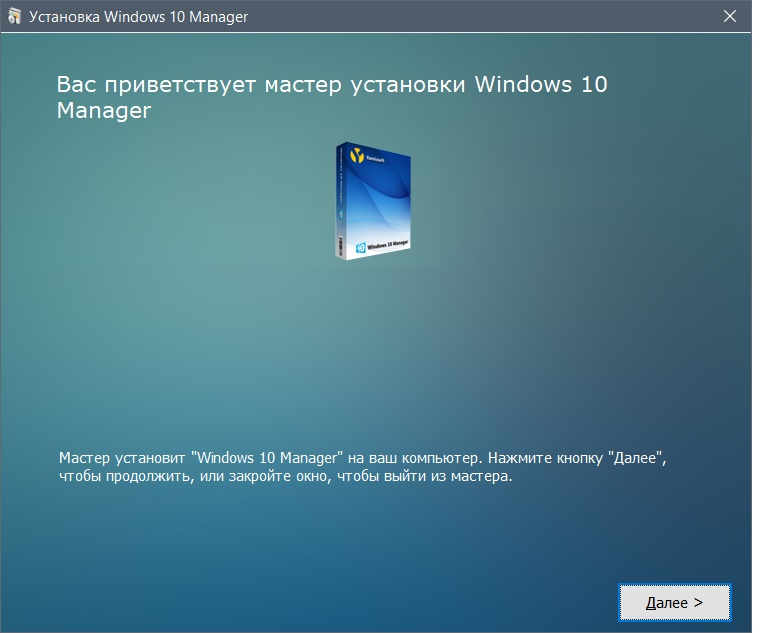

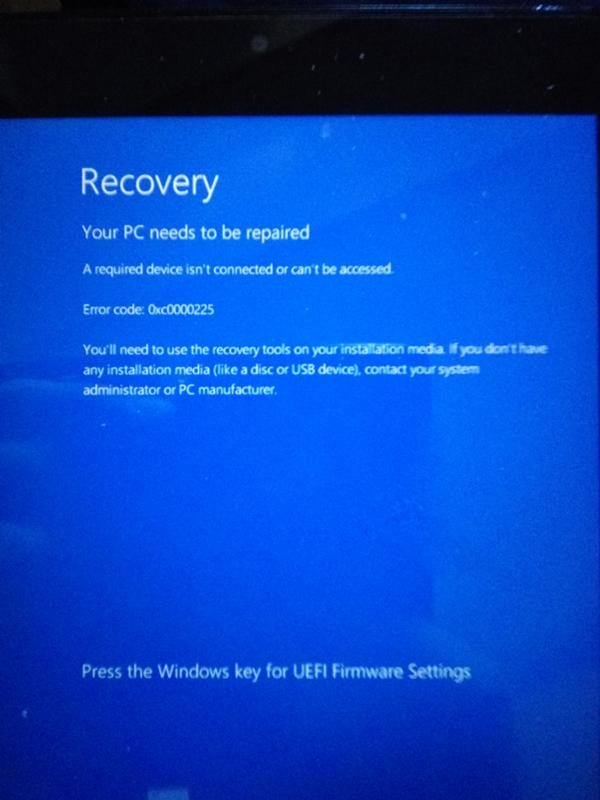
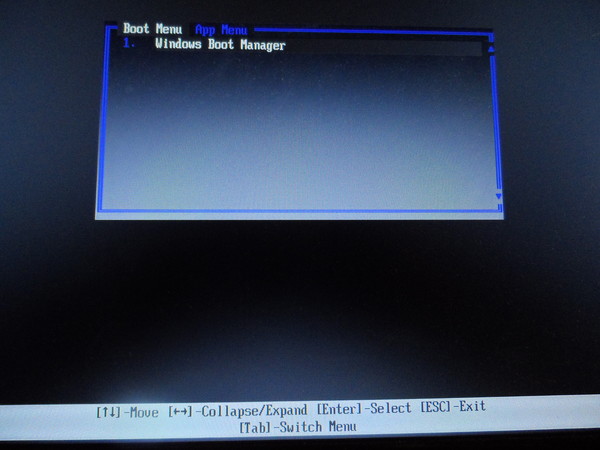
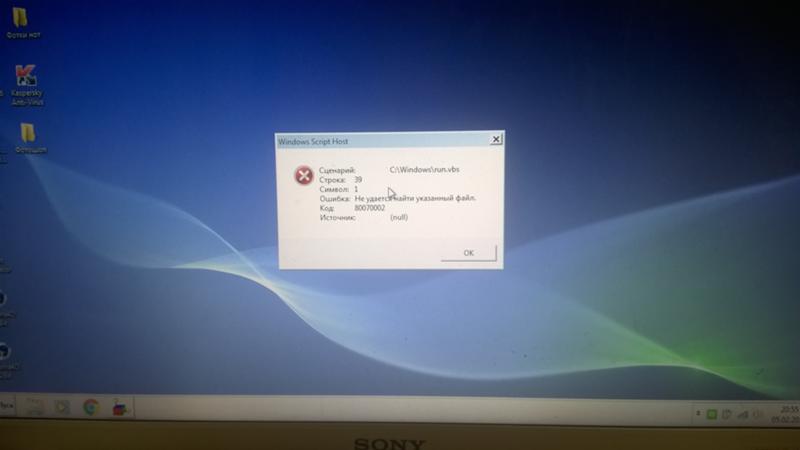 Состояние ОС после выполнения такого отката будет таким, какое можно наблюдать по завершении полной переустановки Виндовс.
Состояние ОС после выполнения такого отката будет таким, какое можно наблюдать по завершении полной переустановки Виндовс.